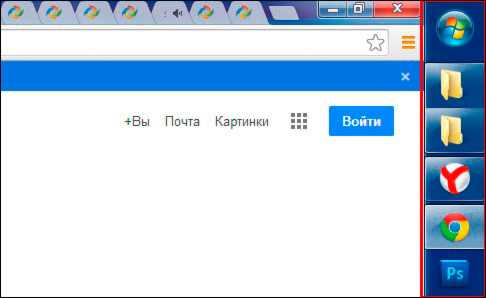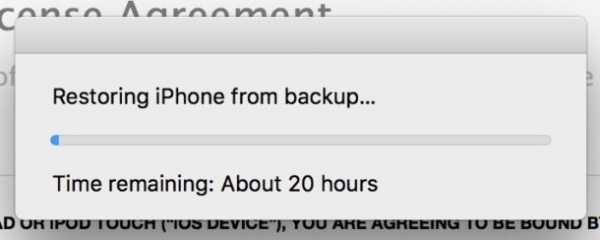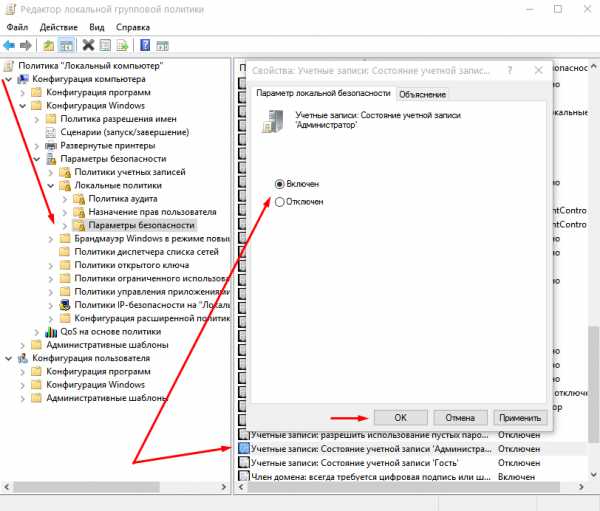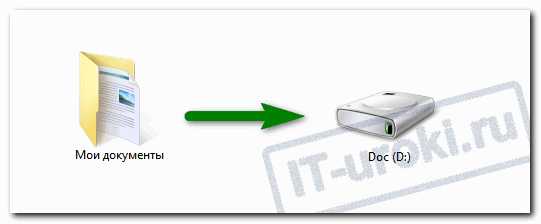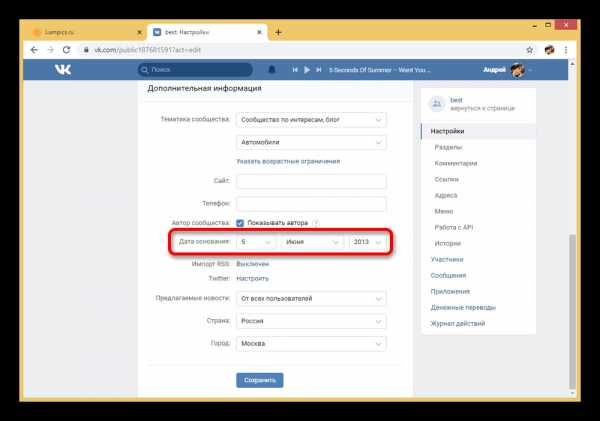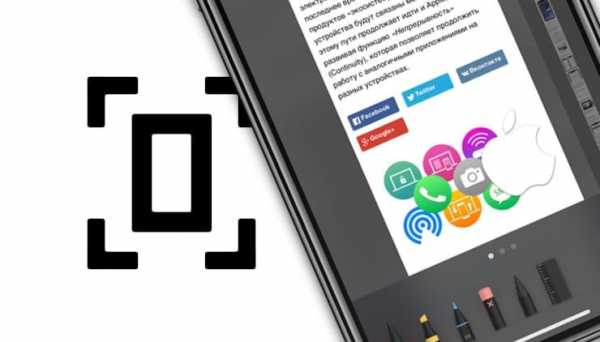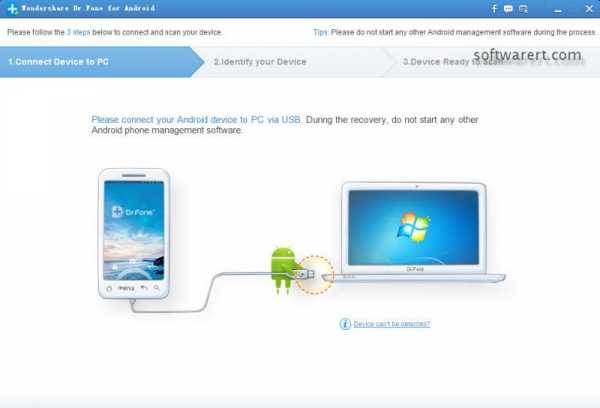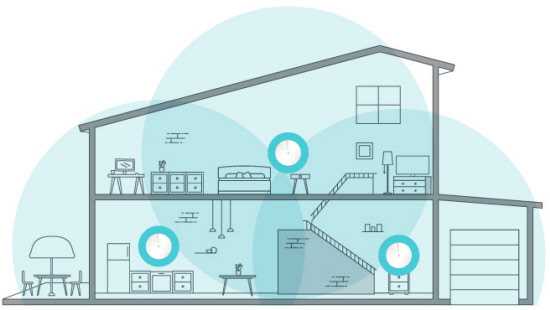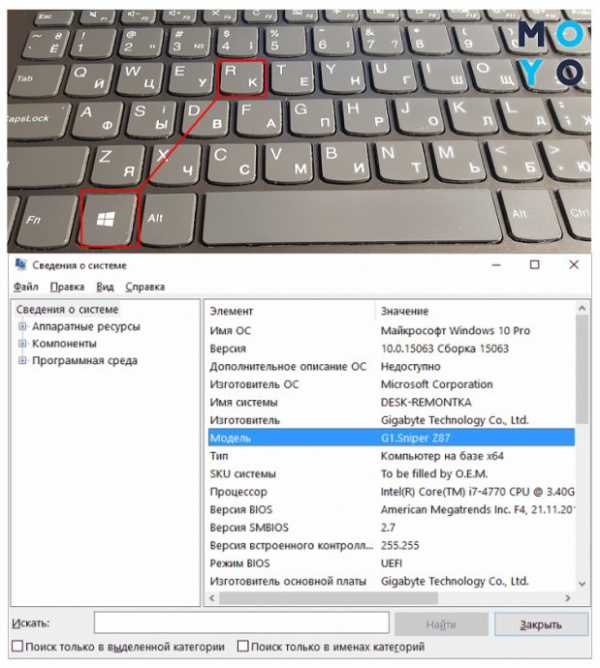Как узнать какие почтовые ящики зарегистрированы на номер телефона
Как найти все аккаунты в Интернете, связанные с вашим e-mail или телефонным номером
С момента начала работы в Сети большинство из нас создало огромное число аккаунтов в разных онлайн-сервисах. Но сегодня мы едва ли пользуемся даже половиной из них. А адрес электронной почты или номер телефона в итоге используются не по своему прямому назначению. Давайте попробуем отыскать все учетные записи, связанные с вашим адресом электронной почты.

♥ ПО ТЕМЕ: Как визуально изменить e-mail адрес в Gmail, но продолжать получать на него письма: 3 способа.
Это потребует пересмотра вообще всех своих учетных записей для обновления данных в них или деактивации. Вот несколько способов, которые помогут решить задачу и найти все привязанные к вашему почтовому ящику или номеру телефона аккаунты.
♥ ПО ТЕМЕ: Как отправлять письма e-mail в Gmail по расписанию прямо с iPhone и iPad.
Поиск аккаунтов, связанных с электронной почтой (e-mail)
Если вы часто заходите в приложения и веб-сайты с помощью кнопки быстрой авторизации на основе вашей электронной почты, то, скорее всего, вам не придется проводить глубокое расследование для просмотра последних созданных учетных записей.
Для просмотра профилей, созданных с помощью популярного варианта «Войти с учетной записью Google», просто перейдите к настройкам безопасности своей электронной почты. Там можно посмотреть список подключенных приложений, чтобы отредактировать его или отозвать доступ.
Этот раздел в Google можно открыть, перейдя в панель управления «Моя учетная запись» по этой ссылке и там слева кликнув на раздел «Безопасность». Прокрутите вниз до элемента «Сторонние приложения с доступом к аккаунту». В нем будут перечислены приложения, вход в которые осуществлялся с помощью учетной записи Google. Нажмите на кнопку «Настроить доступ для сторонних приложений», что даст возможность отвязать программы от вашего аккаунта.
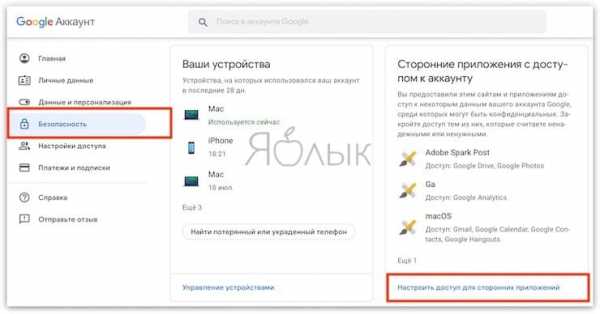
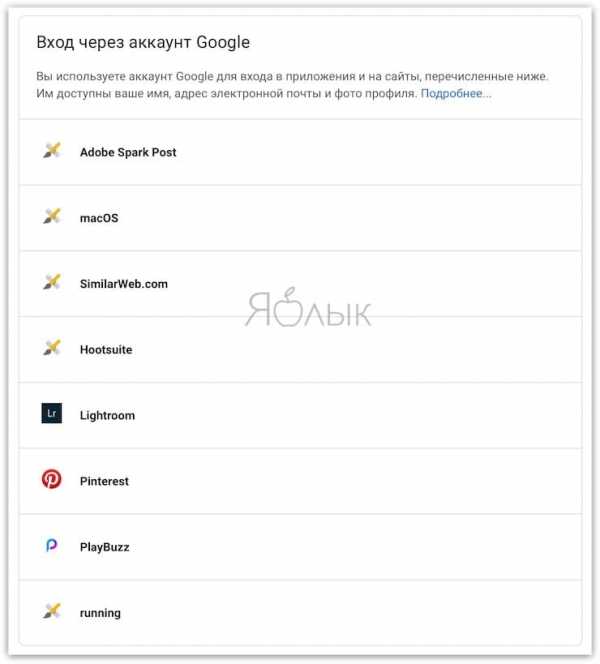
♥ ПО ТЕМЕ: Одноразовый (временный) почтовый ящик e-mail: лучшие сервисы для создания самоудаляющейся электронной почты.
Поиск регистраций с помощью учетных записей социальных сетей Вконтакте, Facebook и Twitter
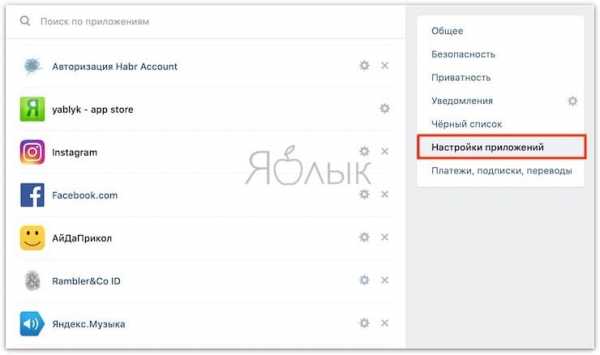
Теперь давайте попробуем найти те приложения и сайты, вход в которые осуществлялся с помощью учетных записей в социальных сетях. На самом деле риски повышаются при использовании в сторонних сервисах своих профилей в социальных сетях. В зависимости от разрешений вы рискуете передать посторонним важную конфиденциальную информацию в виде списка своих друзей, личных данных, номера сотового телефона и прочего.
К счастью, на таких платформах, как Вконтакте, есть возможность решить, каким сервисам давать доступ и далее, а какие отключить. Так, можно сохранить доступ к постороннему сервису, но отключить ему доступ к понравившимся в Facebook страницам.
- Вконтакте перейдите по пути Настройки → Настройки приложений → Подключенные сайты и приложения.
- В Facebook перейдите в Настройки → Приложения и сайты.
- В Twitter (веб-версия) перейдите в Еще → Настройка и конфиденциальность → Приложения и сеансы.
♥ ПО ТЕМЕ: VIP-контакты: как настроить список важных e-mail в Почте на iPhone, iPad и Mac.
Поиск в папке «Входящие» электронной почты писем с сообщением о верификации
Два предыдущих метода касаются простых вариантов аутентификации. Теперь мы займемся более тщательной проверкой. Для этого надо будет войти в свою электронную почту и найти там письма с подтверждением регистрации. Понадобится осуществить поиск по стандартным словам в заголовке, ведь сервисы при регистрации отправляют письма со схожими шаблонами.
Кроме того, в Gmail вы можете использовать операторы поиска и ключевые слова для фильтрации определенных тем. Например, при вводе в окно поиска фразы subject: verify отобразятся все письма, в теме которых встречается слово verify. Это позволит обнаружить практически все регистрации и приложения, связанные с вашим адресом электронной почты.
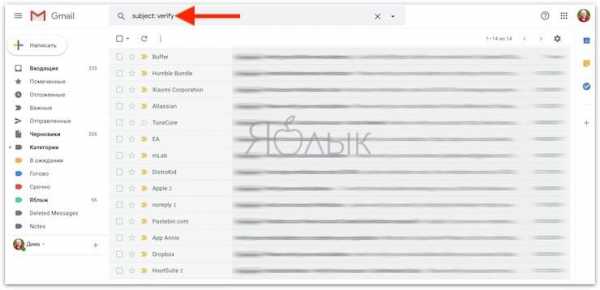
Автоматизировать эту задачу можно с помощью такого онлайн-инструмента, как EmailExport. Этот сайт будет анализировать ваши электронные письма с помощью мощных фильтров, а потом систематизирует результаты в электронной таблице. И хотя эта услуга бесплатной не является, она поможет сэкономить много времени. Но и тут стоит проявить бдительность. Сторонний сервис получит разрешение на чтение вашей папки «Входящие», что приведет к риску утечки личных данных. EmailExport бесплатно работает с первой сотней сообщений, а при превышении этого числа придется заплатить около 5 долларов за каждые последующие обработанные 250 писем.
♥ ПО ТЕМЕ: Как передать гостям пароль от Wi-Fi, при этом не называя его (QR-код).
Мгновенная проверка всех связанных с электронной почтой учетных записей
Еще одним эффективным методом в нашем списке способов поиска учетных записей, связанных с вашей электронной почтой, является онлайн-сервис Deseat. Эта утилита индексирует ваш почтовый ящик и выделяет все сторонние приложения, в которых была регистрация с этим адресом электронной почты. Затем пользователю предоставляется список сервисов для принятия решения.
Deseat также добавляет кнопку «Delete». При нажатии на нее по электронной почте в выбранный сервис будет отправлено письмо с запросом на удаление ваших данных.
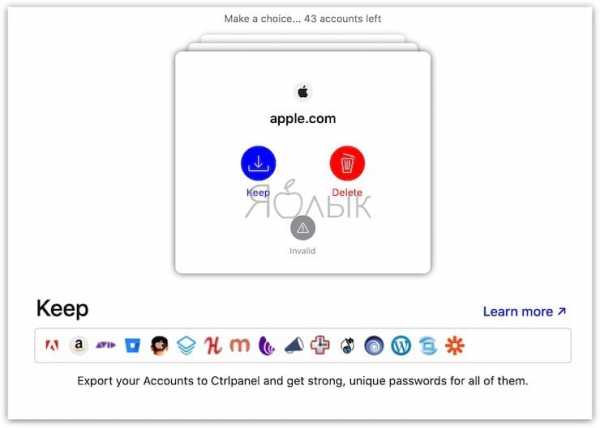
Как и EmailExport, этот сервис тоже может представлять угрозу для безопасности и конфиденциальности информации. Разработчики заверяют, что не собирают ваши письма, а все операции сортировки проводят локально. На данный момент сервис Deseat является бесплатным и поддерживает большинство основных платформ электронной почты.
♥ ПО ТЕМЕ: Можно ли оставлять iPhone подключенным к зарядке на ночь, или как правильно заряжать смартфон.
Найти все онлайн-аккаунты с именем пользователя
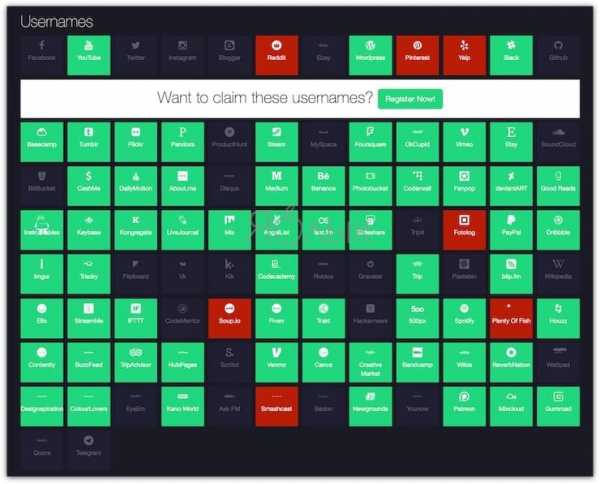
Если вы часто вводите имя пользователя при создании новой учетной записи, то обобщить информацию поможет сервис Namechk. С помощью инструмента поиска свободных доменов и проверки имени пользователя будет произведен поиск по десяткам платформ. Надо просто ввести свой наиболее часто используемый идентификатор в строке поиска в верхней части страницы и Namechk сообщит о том, где использовался этот аккаунт. Сервис умеет проверять множество ресурсов: Instagram, Вконтакте, YouTube, Facebook, Twitter и многие другие. И утилита эта бесплатная.
♥ ПО ТЕМЕ: Как распознавать текст с фото в iPhone без установки сторонних приложений.
Проверка сохраненные учетных записей в вашем браузере
Всякий раз при заполнении форм в Интернете браузер кэширует ваши данные. Это значительно экономит время, так как не нужно постоянно вводить одно и то же слово в требуемом поле каждый раз. Такой подход работает с адресами электронной почты и, опционально, еще и с паролями.
Это дает возможность зайти в настройки браузера и посмотреть список сохраненных учетных данных, даже тех, о которых вы давно уже и забыли. Обратите внимание, что успех напрямую будет зависеть от того, как долго вы пользовались браузером. Этот процесс можно повторить для любой программы такого рода, который вы пользовались в прошлом.
- В Google Chrome эта опция присутствует в разделе Настройка → Автозаполнение → Пароли. Вы можете просмотреть записи, обновлять и удалять, если их не нужно хранить в браузере по соображениям безопасности.
- В Mozilla Firefox пользователям надо перейти в Настройки → Конфиденциальность и безопасность → Логины и пароли → Сохраненные логины.
♥ ПО ТЕМЕ: Скрытые возможности iPhone: 35 функций iOS, о которых Вы могли не знать.
Сортировка учетных записей в Интернете с помощью менеджера паролей
Маловероятно отыскать вообще все онлайн-аккаунты, созданные вами за долгое время работы в Интернете. Однако предложенные нами решения позволят найти большинство регистраций.
После того, как информация будет собрана, лучше всего перенести ее в менеджер паролей и регулярно им пользоваться, чтобы без труда следить за своим присутствием в сети.
Смотрите также:
Регистрация на Рамблер/почте - Помощь по почте
Чтобы зарегистрировать почтовый ящик на Рамблере, пройдите на страницу проекта Рамблер/почта и нажмите на кнопку Регистрация внизу формы.
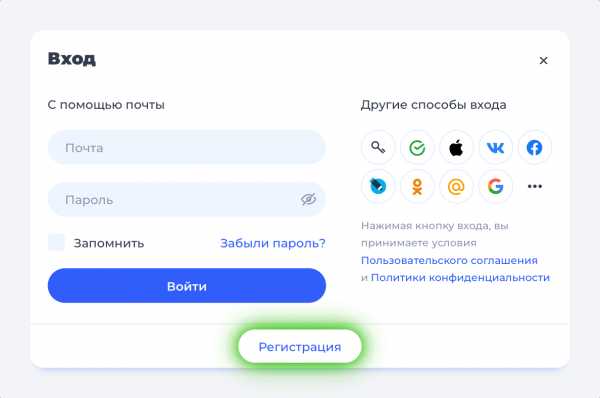
Дальше нужно заполнить короткую анкету, состоящую из двух этапов.
Первый этап:
- Придумайте и введите имя почтового ящика;
- Придумайте и впишите пароль, повторите его в поле ниже;
- Выберите контрольный вопрос из списка;
- Придумайте и напишите ответ на этот вопрос;
- Отметьте пункт Я человек.
Нажмите кнопку Далее.
Второй этап:
- Укажите ваши имя, фамилию, выберите пол;
- Укажите полностью дату вашего рождения и ближайший населенный пункт.
Нажмите кнопку Завершить регистрацию.
Вы также можете пропустить второй этап, нажав кнопку Добавить позже. Но мы рекомендуем заполнить эти поля, так как они сделают ваш почтовый ящик менее обезличенным и помогут восстановить доступ, если вы забудете пароль.
После регистрации почтового ящика вам придет приветственное письмо, подтверждающее регистрацию.
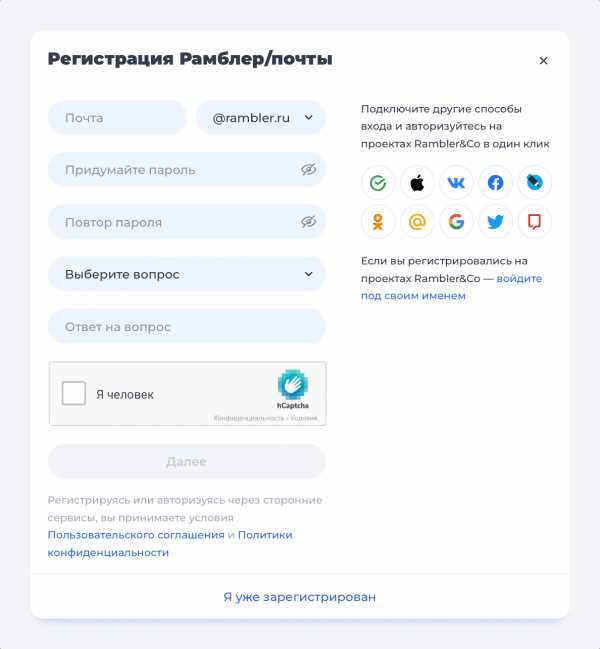
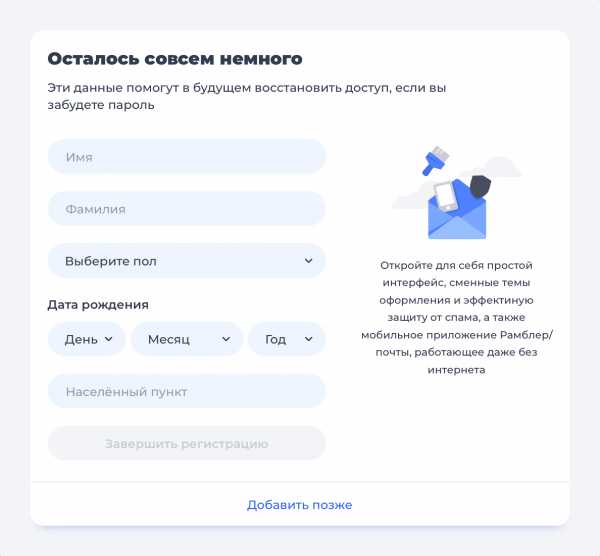
Важно!
Логин. Может содержать от 3 до 32 символов. Может включать буквы, нижнее подчеркивание и цифры. Должен начинаться и заканчиваться на букву или цифру, нельзя использовать подряд два одинаковых спецсимвола. Если вы указали логин, который уже занят, система выдаст ошибку «Почтовый ящик недоступен для регистрации. Попробуйте другой».
Пароль. Может содержать от 8 до 32 символов. Должен включать хотя бы одну заглавную латинскую букву, одну строчную и одну цифру. Проверить правильность ввода пароля можно, нажав на кнопку *тут иконка кнопки* в конце строки. Выбранные логин и пароль будут ключом к вашей учетной записи на Рамблере, Рамблер/почте и других сервисах Рамблера.
Контрольный вопрос и ответ. Вопрос вы выбираете из предложенных в выпадающем меню. Если вы выберите Свой вопрос, то появится еще одно поле, где вам надо будет написать свой вопрос. При написании ответа, пожалуйста, учитывайте регистр и язык ввода, так как при восстановлении доступа к посте ответ нужно писать точно так же, как вы писали ранее (большие, маленькие буквы и другие символы).
Я человек. Отметив пункт, система может попросить вас выбрать изображения появившемся экране. Внимательно прочитайте задание, выберите изображения, нажмите Готово.
После успешной регистрации система автоматически перенаправит вас в новый почтовый ящик.
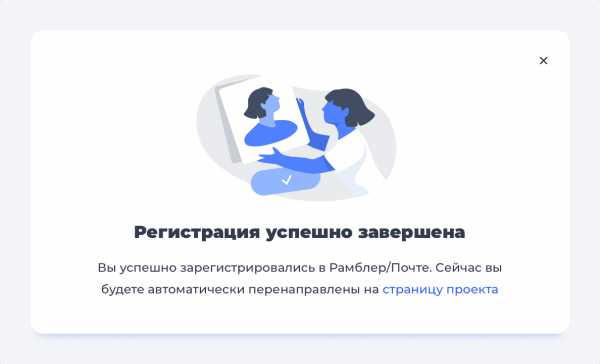
Вы можете перейти в профиль, где можно дополнить или изменить ваши данные. Для перехода в профиль в правом верхнем углу нажмите на вашу почту и выберите & Мой профиль.
Регистрируясь на проекте Рамблер/почта, вы регистрируете единый профиль RAMBLER&Co и принимаете условия пользовательского соглашения и
политики конфиденциальности. Кроме почты вам будут доступны другие проекты RAMBLER&Co: Рамблер, Газета.Ru, Афиша, Lenta.Ru, Чемпионат.com, LiveJournal, Quto.Ru, Ferra и другие. Подробнее о едином профиле.
Если эта статья не помогла вам решить проблему с доступом к почтовому ящику, напишите нам об этом через форму обратной связи.
Как подать заявку на электронную почту, как зарегистрироваться 163 электронной почты
Как подать заявку на электронную почту, как зарегистрироваться 163 электронной почты
Электронная почта как обычный инструмент коммуникации в нашей работе и жизни занимает очень важное место. Наиболее известные отечественные бренды электронной почты, такие как почтовый ящик TOM, почтовый ящик Netease, почтовый ящик Sina, почтовый ящик 263 и т. Д., Сегодня используют один из них в качестве примера с точки зрения трех типов почтовых ящиков: бесплатный почтовый ящик, почтовый ящик VIP и корпоративный почтовый ящик. Все поделятся, как зарегистрировать адрес электронной почты.
1. Во-первых, как завершить регистрацию почтового ящика TOM VIP.
Популяризация знаний: VIP-почтовый ящик TOM в настоящее время предоставляет следующие доменные имена, поддерживающие одно и то же доменное имя
① @163.net
② @vip.tom.com
Метод регистрации:
Мобильная регистрация
- Поиск в мобильном браузере может напрямую войти в интерфейс регистрации, выбрав соответствующий пакет.
- После выбора нажмите, чтобы перейти к следующему шагу, введите номер учетной записи, пароль, номер мобильного телефона и т. Д. Нажмите «Зарегистрироваться», чтобы завершить регистрацию.
- После регистрации вы можете начать пользоваться
2. Регистрация на стороне ПК
- Baidu обыскал почтовый ящик 163.net и зашел на официальный сайт.
- Нажмите «Зарегистрироваться», чтобы войти в интерфейс электронной почты для регистрации.
- Выбирайте стаж и пакет услуг, есть четыре уровня на выбор (нормальный, элитный, золотой, платиновый), разные уровни привилегий разные.
- Заполните информацию о почтовом ящике, имя пользователя может состоять из 3-5 цифр. Людям легко запомнить тебя
- После регистрации вы можете войти в свой почтовый ящик.В главном интерфейсе вы можете узнать погоду, новости и множество полезных функций.
Во-вторых, как завершить регистрацию корпоративного почтового ящика
Корпоративный почтовый ящик TOM - один из первых сервисных предприятий, предоставляющих почтовые ящики в отрасли. Имея более чем 20-летний опыт работы с почтовыми ящиками, он, естественно, имеет свои собственные преимущества в продуктах для почтовых ящиков.
Некоторые функции продукта, такие как отправка и получение в WeChat, отзыв отправленных писем, ошибочное удаление писем в оттенках серого и т. Д., Создали прецедент в отрасли, и они даже лучше с точки зрения изменения функций продукта.
Ниже приводится его способ регистрации:
Метод 1: подайте заявку на участие в испытании 1 онлайн
- Откройте используемый браузер и выполните поиск по ключевому слову корпоративного почтового ящика (поисковая система Baidu, рекомендуется предпочтительный браузер)Или введите напрямую URL-адрес corpmail.tom.com
- Затем откройте официальный сайт регистрации корпоративного почтового ящика и нажмите на бесплатную пробную версию.
- Затем введите информацию о компании, такую как контактное лицо, номер телефона, название компании, доменное имя компании и т. Д.
Нажмите "Отправить" после заполнения
4. Сотрудники службы поддержки корпоративной электронной почты свяжутся с вами вскоре после успешной отправки.
Вы можете завершить регистрацию и использовать ~
Метод 2. Зарегистрируйтесь, позвонив
Обычно обеспокоенные друзья или пользователи, которые хотят зарегистрироваться для внесения депозитов, могут напрямую набрать регистрационный номер корпоративного почтового ящика 010-85181368, чтобы зарегистрироваться.
3. Наконец, завершите регистрацию для получения бесплатной почты.
Бесплатные почтовые ящики по-прежнему составляют значительную часть внутренней регистрации. Например, привязка игровых учетных записей, установка определенного адреса для входа и т. Д. Обычно предпочитают использовать бесплатную электронную почту. Метод регистрации следующий, обратитесь к методу регистрации почтового ящика VIP:
Выполните поиск в Интернете, просмотрите [бесплатный электронный адрес TOM] и завершите окончательную регистрацию
Вышесказанное о том, как зарегистрировать адрес электронной почты, надеюсь, будет полезно для всех!
Пользователь пытается засудить Mail.ru за удаление почтовых ящиков
Юрист Василий Неделько подал иск к ООО «Мэйл.ру» в Савеловский районный суд г. Москвы, следует из информации, опубликованной на сайте суда. Он просит признать недействительными некоторые пункты пользовательского соглашения Mail.ru, в частности об отсутствии обязательного уведомления пользователей об изменениях в этом документе, говорится в копии иска, с которым ознакомились «Ведомости».
Неделько, говорится в документе, завел почту на Mail.ru в 2004 г., но лишь недавно узнал, что по условиям изменившегося пользовательского соглашения его ящик вместе с содержимым может быть удален компанией, если учетная запись не используется более полугода. Mail.ru не извещает пользователей об изменениях соглашения, утверждает истец, – единственное письмо, полученное Неделько от службы поддержки сервиса на эту тему, датируется ноябрем 2004 г. На самой странице соглашения изменения также не фиксируются, указано в иске. Получается, что компания возлагает бремя проверки произошедших изменений на самих пользователей, жалуется Неделько. Mail.ru незаконно оставляет за собой право в одностороннем порядке менять условия договора, незаконен и односторонний отказ от обслуживания учетной записи, считает истец.
Неделько продолжает пользоваться почтой Mail.ru, рассказал он «Ведомостям». «В нашу юрфирму обратились клиенты, которые потеряли все содержимое электронной почты Mail.ru после возвращения из длительной командировки. Я считаю такую ситуацию несправедливой и подал иск от своего лица. Ведь такие компании, как Apple или Dropbox, всегда предупреждают пользователей», – объяснил он.
Действительно, в соглашении Mail.ru (оно единое для всех сервисов компании) говорится, что пользователь «обязуется самостоятельно проверять пользовательское соглашение и условия соглашений для отдельных сервисов Mail.ru на предмет внесенных изменений», а документ может быть изменен без предварительного уведомления пользователей, убедились «Ведомости». «Яндекс» удаляет почтовый ящик через 24 месяца неиспользования, следует из его соглашения, компания тоже может не уведомлять об изменениях документа пользователей. Google предлагает пользователям самим установить срок бездействия, после которого аккаунт будет автоматически удален.
Контент из ящика в почте Mail.ru удаляется минимум через год полной неактивности пользователя, точный срок зависит от загруженности серверов, говорит вице-президент Mail.ru Group Анна Артамонова: «И до этого мы несколько раз высылаем пользователю предупреждения». Удаление неактивных учетных записей – общемировая практика, добавляет она. Неделько уверяет, что его клиенты таких уведомлений не получали, а на официальную претензию представители Mail.ru не ответили.
Замдиректора Координационного центра национального домена сети интернет по юридическим вопросам Сергей Копылов перспектив для иска не видит: владелец сервиса вправе устанавливать любые условия пользования бесплатными услугами. Фактически в России нет закона, который бы защищал права пользователей безвозмездных услуг, указывает он, закон о защите прав потребителей на них не распространяется.
Основные вопросы о работе Exchange as a Service
«Exchange as a Service» — это готовый почтовый сервер на базе Microsoft Exchange, на котором может быть развернута ваша корпоративная почта. Вам нет необходимости обучаться администрированию Microsoft Exchange или работе с почтовыми доменами — управлять услугой можно в простом и понятном интерфейсе панели управления.
Доступ к почте можно получить с любого устройства (под управлением Windows, iOS, MacOS, Android, Linux) с помощью привычного почтового клиента и веб-интерфейса.
В данной статье ответим на основные вопросы, связанные с услугой «Exchange as a Service».
Как тарифицируется «Exchange as a Service»?
Для того чтобы начать пользоваться услугой «Exchange as a Service», вам необходимо сначала подключить и оплатить услугу в Личном кабинете FirstDEDIC, а затем настроить её в Панели управления Hosting Controller.
При создании услуги вы указываете необходимое количество почтовых ящиков каждого типа, которыми вы будете пользоваться. В настоящее время можно использовать почтовые ящики объёмом в 2, 10 и 50 Гб.
Создание, активация или изменение услуги в Личном кабинете НЕ означает автоматическое создание всех почтовых ящиков в панели управления, так как при создании отдельного почтового ящика требуется указать индивидуальный адрес почтового ящика пароль и другую информацию.
Тарификация и выставление ежемесячных счетов осуществляется согласно следующим правилам:
- Денежные средства за пользование услугой «Exchange as a Service» списываются с вашего лицевого счета в момент активации или изменения услуги и возврату не подлежат в связи с требованиями Microsoft и производителя панели управления об уплате лицензионного взноса в момент активации почтового ящика. То есть:
- При активации услуги с вашего лицевого счета списывается сумма, равная стоимости заказанных почтовых ящиков.
- В случае, если вы увеличиваете количество или ёмкость почтовых ящиков, за каждый новый почтовый ящик или почтовый ящик, ёмкость которого увеличена, в момент изменения услуги с вашего лицевого счета списывается сумма, составляющая разницу.
- Денежные средства списываются с лицевого счета согласно количеству и ёмкости почтовых ящиков в услуге, вне зависимости от того, какое количество почтовых ящиков фактически используется пользователями и какой объём данных фактически хранится в почтовом ящике пользователя. Будьте внимательны и оформляйте услугу на необходимое вам количество почтовых ящиков.
- В случае, если вы сокращаете количество или ёмкость почтовых ящиков в услуге, перерасчёт для оплаченного периода не производится.
- В случае удаления услуги средства за оплаченный период возврату не подлежат.
Как подключить услугу «Exchange as a Service»?
Перейдите в Личный кабинет FirstDEDIC по ссылке https://my.1dedic.ru/
Если вы уже являетесь клиентом FirstDEDIC — авторизуйтесь в Личном кабинете.
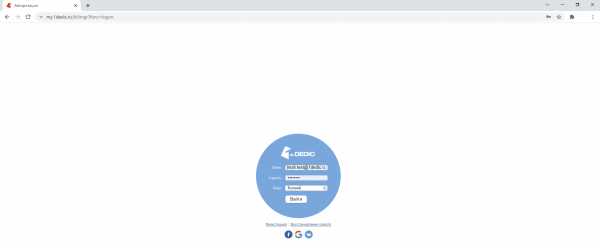
Если вы впервые пользуетесь услугами FirstDEDIC — пройдите регистрацию.
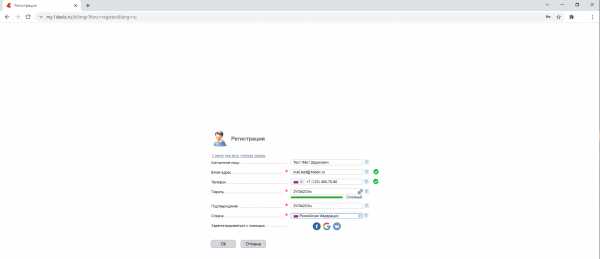
Далее в Личном кабинете перейдите в раздел Товары, выберите услугу Exchange as a Service и нажмите кнопку Заказать.
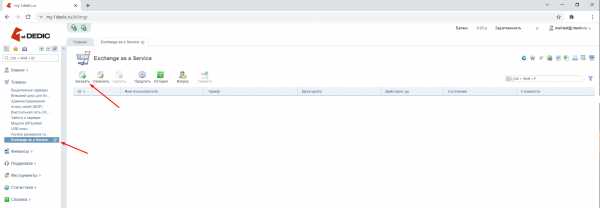
Укажите количество и размер ящиков, которые вы будете использовать.
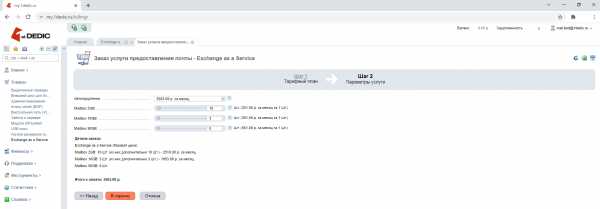
Оплатите услугу и дождитесь её активации.
Как получить доступ в панель управления Hosting controller?
Для работы с Exchange as a Service вам не понадобятся знания и навыки администрирования Microsoft Exchange. В простой и понятной панели управления Hosting Controller вы сможете управлять:
- представлением организации в Microsoft Exchange,
- почтовыми ящиками пользователей и специализированными почтовыми ящиками,
- списками рассылки,
- общими контактами и папками,
- правилами блокировки доменов,
- а также иными элементами Microsoft Exchange.
Для регистрации в панели управления Hosting controller необходимо получить доступы (имя пользователя и пароль) в Личном кабинете FirstDEDIC. Перейдите в раздел Товары, выберите услугу Exchange as a Service и нажмите кнопку Изменить.
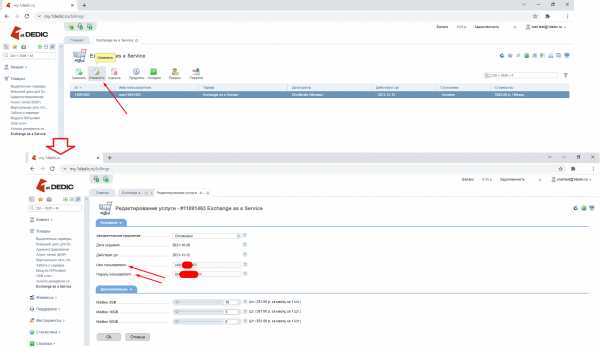
Ваше имя пользователя и пароль для панели управления указаны в соответствующих полях.
Откройте панель управления по ссылке https://exol.hoztnode.net/my, введите данные, полученные на предыдущем шаге.
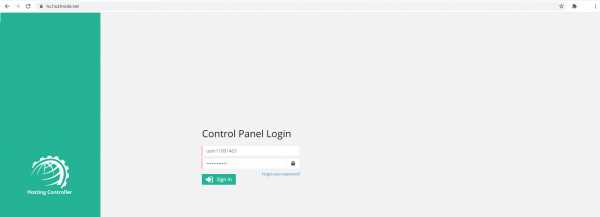
Готово! Вы можете использовать панель.
Как сменить язык интерфейса в панели управления Hosting controller на русский?
По умолчанию язык интерфейса — английский, но вы легко можете переключиться на русский язык.
Авторизуйтесь в панели управления, используя ваше имя пользователя и пароль.
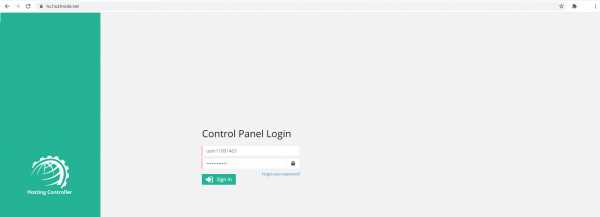
Кликните на иконку пользователя в правом верхнем углу, нажмите Display settings и в поле Control Panel Language выберите русский язык. Сохраните настройки.
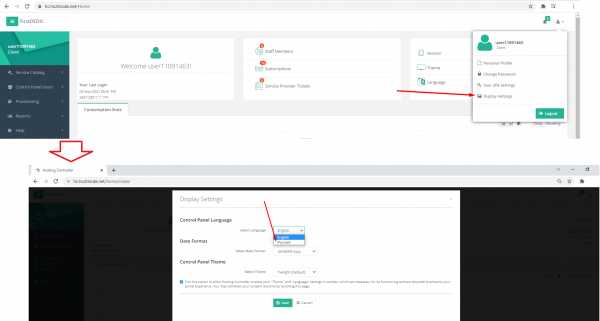
Как сделать резервную копию писем и других данных почтового ящика?
Резервное копирование выполняется силами пользователя.
Вы можете создать копию почтового ящика путем экспорта писем и других данных почтового ящика в файл .PST. Такой экспорт может быть сделан как средствами вашего почтового клиента (см. инструкцию к конкретному ПО), так и средствами панели управления Hosting controller.
Рассмотрим, как сделать копию средствами панели управления.
Для начала авторизуйтесь в панели управления, используя ваше имя пользователя и пароль.
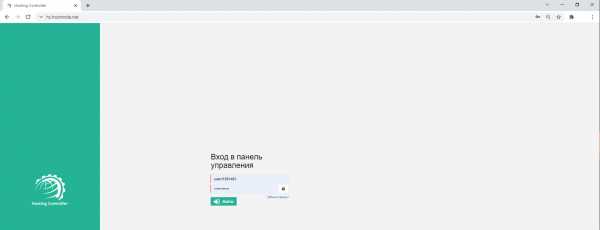
На главной странице панели управления выберите раздел Управление — Exchange.
В открывшемся окне выберите пункт меню Export PST и нажмите на одноимённую зелёную кнопку Export PST.
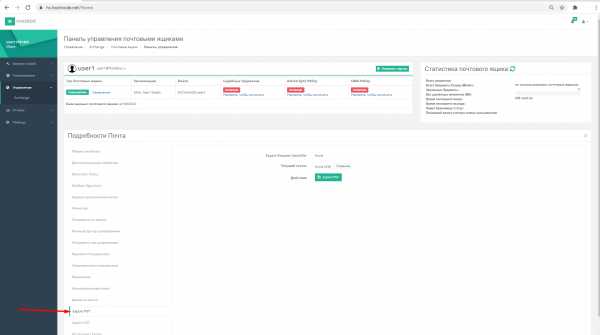
Укажите имя файла и выполните экспорт.
Как восстановить письма и другие данные почтового ящика из резервной копии?
Вы можете восстановить письма или иные данные почтового ящика только в том случае, если у вас есть ранее созданная резервная копия почтового ящика пользователя файле формата .PST. Такая резервная копия может быть сделана средствами вашего почтового клиента (см. инструкцию к конкретному ПО) или средствами панели управления.
Для восстановления авторизуйтесь в панели управления, используя ваше имя пользователя и пароль.
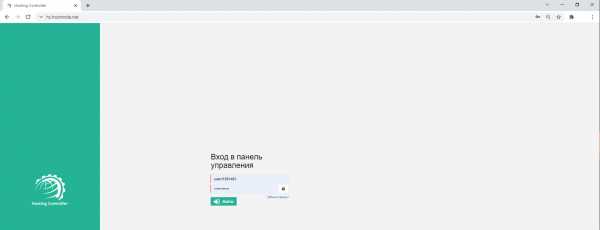
На главной странице выберите раздел Управление — Exchange.
В открывшемся окне выберите пункт меню Import PST и нажмите кнопку Browse PST.
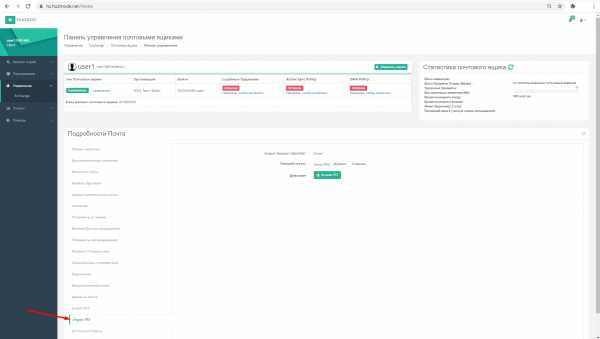
Укажите имя и путь к имеющемуся файлу в формате .PST и выполните импорт данных.
После завершения работ пользователь может подключаться к почтовому ящику.
Как организована защита от нежелательных писем (спама), вирусов, фишинга?
В «Exchange as a Service» мы реализовали встроенную автоматическую защиту от вирусов и спама. Услуга НЕ требует управления со стороны пользователя и автоматически проверяет сообщения как входящей, так и исходящей почты.
«Exchange as a Service» принимает входящую почту с разрешённых доменов и проверяет полученные сообщения на предмет спама, наличия вирусов, наличия признаков фишинга, принадлежности сообщений ботнетам и др.
При необходимости услуга автоматически обезвреживает или удаляет опасные вложения. Если угроз не обнаружено, после проверки сообщение направляется в почтовый ящик пользователя.
В редких случаях (менее 0,1%) система может ошибочно пометить сообщение как вредоносное или спам и блокировать его доставку. В таком случае вам следует написать запрос в нашу службу технической поддержки.
В дополнение ко встроенной защите от спама вы можете настроить правила фильтрации сообщений с помощью черных/белых списков в почтовом клиенте. За подробной информацией о таких настройках вам следует обратиться к документации вашего почтового клиента, например: Outlook, Outlook в Интернете (ранее известные как OWA, Outlook Web App), Thunderbird, The BAT, клиенты google.com, mail.ru, yandex.ru и др.
Что такое почтовый домен и как им управлять?
Для пользования услугой «Exchange as a Service» необходимо использовать почтовый домен. Вы можете использовать уже принадлежащий вам домен или приобрести новый.
Для выбранного Вами домена необходимо настроить MX-запись, SPF-запись и функцию AUTODISCOVER.
Вы можете настроить эти параметры самостоятельно на основе данных, приведённых ниже, или обратиться в нашу техническую поддержку, и мы настроим эти параметры для вас.
Настройка MX-записи
Запись MX (mail exchanger) обеспечивает работу маршрутизации почты.
Она указывает, на какой адрес почтового сервера должна направляться электронная почта. Запись MX может указывать только на имя сервера (ни в коем случае не на IP-адрес, только на hostname).
Подробнее вы можете узнать по ссылке.
Данные для настройки MX-записи в «Exchange as a Service»:
- exol-mta00.hoztnode.net, приоритет 10
- exol-mta01.hoztnode.net, приоритет 10
Настройка SPF-записи
Технология Sender Policy Framework (SPF) позволяет защитить домен от спуфинга и предотвратить попадание писем, отправляемых из организации, в папку «Спам». SPF определяет почтовые серверы, которые могут отправлять почту от имени домена. В свою очередь, почтовые серверы, принимающие электронные письма от вашего домена, с помощью SPF могут убедиться, что они отправлены с разрешенных вами серверов.
Если SPF не используется, система с большей вероятностью будет помечать письма из организации или домена как спам.
Подробнее вы можете узнать по ссылке.
Данные для настройки SPF-записи в услуге «Exchange as a Service» (указываем одной строкой):
v=spf1 redirect=_spf.hoztnode.net
Настройка функции AUTODISCOVER
Служба автообнаружения (AUTODISCOVER) минимизирует действия клиента по настройке и развертыванию клиентского ПО. Для клиентов веб-служб Exchange (EWS) автообнаружение обычно используется, чтобы найти URL-адрес конечной точки EWS.
Кроме того, служба автообнаружения предоставляет сведения для настройки клиентов, использующих другие протоколы. Автообнаружение работает с клиентскими приложениями как защищенными, так и незащищенными брандмауэром.
Подробнее вы можете узнать по ссылке.
Данные для настройки функции AUTODISCOVER в «Exchange as a Service»:
- Тип: "srv"
- Служба: "_autodiscover".
- Протокол: "._tcp".
- Номер порта: 443.
- Узел: autodiscover.hoztnode.net.
- Приоритет: 0.
- Вес: 0.
Как посмотреть статистику использования услуги?
Авторизуйтесь в панели управления, используя ваше имя пользователя и пароль.
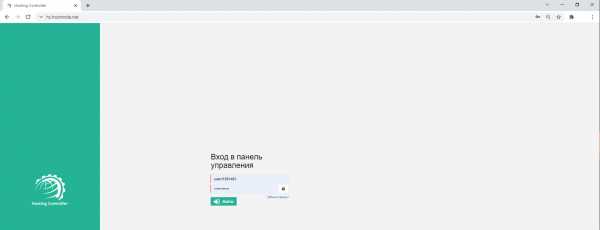
Посмотреть статистику можно на главной странице панели управления, там представлена информация о количестве различных используемых элементов.
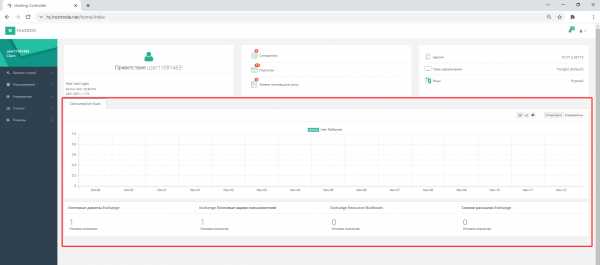
Как посмотреть информацию о количестве и типах почтовых ящиков в услуге?
Чтобы посмотреть информацию о ваших почтовых ящиках, авторизуйтесь в панели управления, используя ваше имя пользователя и пароль.
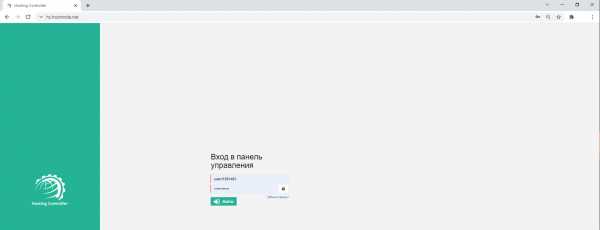
Откройте раздел Отчёты и в блокеКвота собственного хостинга нажмите на кнопку Просмотр.
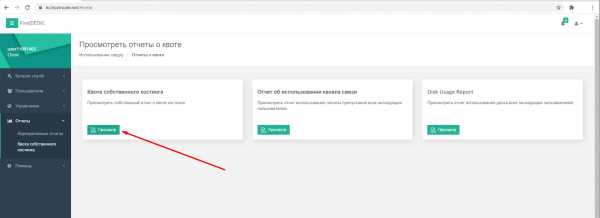
В открывшемся окне представлена информация о количестве и типах доступных и использованных в рамках вашей услуги почтовых ящиков.
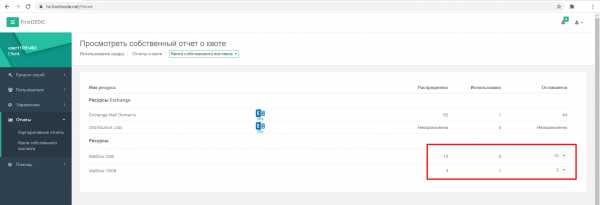
Если у вас возникли вопросы — наша техническая поддержка с удовольствием Вам поможет!
Как написать запрос в нашу службу технической поддержки
Как узнать свою электронную почту.: spayte — LiveJournal
Как узнать свою электронную почту? Сегодня мы с вами поговорим о том, как узнать свой адрес электронной почты, если вы его забыли. Это очень распространенная ситуация, поэтому данные рекомендации вам однозначно могут пригодиться. Самое главное, чтобы вы не забывали адрес электронной почты нужно придумывать его созвучным и легко запоминающимся.
">Это может быть ваши имя и фамилия, ник в играх или даже номер мобильного телефона (некоторые почтовые сервисы это позволяют).
Обязательно сохраните логин от почты на компьютере после регистрации. И сделать это нужно не на Локальный диск с системными файлами (там, где находится операционная система). Можно также продублировать текстовый документ и на имеющиеся у вас съемные диски.
Как узнать свой адрес электронной почты?
Для начала давайте разберемся, где же может увидеть наименование почтового ящика, который вы зарегистрировали. Данный способ обязательно требует предварительной авторизации в почте и после последней авторизации вы не должны были чистить сохраняемые данные в браузере.
Итак, если вам необходимо знать адрес своей электронной почты на сайте Mail.ru, то достаточно перейти на главную страницу данного сайта и взглянуть в правый верхний угол.
Как узнать свой адрес электронной почты, если забыл?
Данная проблема также имеет пути решения. Начнем, пожалуй, с самого простого.
По имени и фамилии
Поисковая система Google ежедневно индексирует миллионы страниц с самых разных сайтов, в том числе и Mail.ru. Следовательно, при помощи поисковой строки вы можете отыскать свой забытый адрес электронной почты. Для этого в строку поиска вбиваем фамилию и имя, которые вы вводили при регистрации. Вот такой результат должен получиться.
Можно попробовать просто по фамилии и городу. Но здесь также стоит учесть, что для индексации Гуглу необходимо время, а это не менее недели (а иногда и месяца). Поэтому у вас не получится найти свое «мыло» через поиск, если вы его завели только вчера.
Аналогичным образом можно в Google можно поискать и свой Gmail ящик. Вот только здесь обязательным условием является заведение на базе того аккаунта профиля в Google +. Поиск профиля в Google + осуществляем также по фамилии или имени.
По номеру телефона
Вспомнить забытый свой адрес электронной почты в Яндексе может помочь номер мобильного телефона, который вы к нему прикрепляли при регистрации. Для этого заходит на Яндекс.Почту.
Далее в открывшемся окне жмем на кнопку «Вспомнить пароль».
После чего появится окно восстановление доступа к аккаунту на Яндексе. Здесь жмем на кнопку «Я не помню логин» (находится под первой строкой, куда нужно вводить «логин или email»).
Теперь вводим в соответствующую строку номер телефона, а также капчу и нажимаем кнопку «Продолжить». Ну а далее уже следуйте инструкциям, которые предоставляет сервис. Ничего сложного в этом нет, главное внимательно вводите данные.
При помощи смартфона
Вспомнить почтовый ящик может помочь и ваш мобильный телефон. Например, для получения доступа в Play Маркету в обязательном порядке необходимо авторизоваться в действующем аккаунту Google. И если вы хотя бы раз заходили в Маркет и скачивали игры или приложения на смартфон, то значит ваша электронная почта сохранилась в памяти телефона. Чтобы ее найти необходимо зайти в главное меню, после чего переходим в «Настройки».
Далее Находим раздел аккаунты, а среди них уже однозначно будет «Google». После чего откроется список всех Gmail ящиков, которые вы использовали на смартфоне и, возможно, один из них и будет тем забытым вами.
Еще вам может помочь браузер смартфона. Возможно, вы когда-то авторизовались при помощи забытого почтового ящика в почтовых сервисах или на каких-то других площадках.
Попробуйте поискать и на телефоне, по личному опыту могу сказать, что именно смартфон – самый эффективный инструмент для поиска забытого email.
Через социальные сети
Это еще один способ найти название почтового ящика. В настройках профилей в Одноклассниках, Вконтакте, Твиттере, Фейсбуке и т.д. всегда можно обнаружить email-адрес, который прикреплен к аккаунту – он как раз-то может быть искомым.
При помощи браузера на компьютере
Благо на дворе 21 век и разработчики браузеров внедрили в свои продукты возможность автоматического сохранения форм. Это значительно упрощает жизнь пользователей, да и в нашей ситуации может помочь.
Предположим вы зарегистрировали электронную почту в браузере Google Chrome, но спустя некоторое время решили использовать в качестве основной программы для доступа к интернете Яндекс.Браузер. Но в Хроме то могли остаться данные? Значит здесь вам их и стоит поискать.
Чтобы вы долго не мучились, предлагаю самое простое решение данной задачи. Заходим в браузер, далее открываем настройки. Теперь находим раздел «Пароли и формы», а в нем подпункт «Предлагать сохранять пароли для сайтов». Здесь же рядом будет маленькая кнопочка «Настройки» — на неё и жмем.
В открывшемся диалоговом окне вы увидите список логинов и паролей, которые были сохранены браузером.
При помощи такой простой манипуляции я смог найти свой логин от аккаунта у Гугле, а он же и является адресом электронной почты.
Автоматическое сохранение форм может вам помочь найти данные и без захода в настройки. Для этого достаточно установить курсор мыши в строку для ввода электронного ящика, а затем появится выпадающий список, в котором может быть вами забытый email.
Обязательно посетите сайты платежных систем, поскольку вы однозначно их посещали (если зарабатывали деньги в интернете или совершали когда-то покупки). Здесь также в сохраненных формах может притаиться ваша почта, ну или же в настройках аккаунта стоит глянуть.
Как восстановить пароль от почтового ящика
В целом процесс восстановления кодовой комбинации на различных сервисах мало чем отличается. Но, так как определенные нюансы все же имеются, рассмотрим данную процедуру на примере наиболее распространенных почтовиков.
Важно: Несмотря на то, что рассматриваемая в этой статье процедура называется «Восстановление пароля», ни один из веб-сервисов (и это касается не только почтовиков) не позволяет восстановить старый пароль. Любой из доступных методов предполагает сброс старой кодовой комбинации и ее замену на новую.
Gmail
Сейчас сложно найти пользователя, у которого не было бы почтового ящика от Google. Сервисами компании пользуется практически каждый как на мобильных устройствах с ОС Android, так и на компьютере, в вебе – в браузере Google Chrome или на сайте YouTube. Только при наличии электронного ящика с адресом @gmail.com можно воспользоваться всеми функциями и возможностями, предлагаемыми «Корпорацией добра».
Говоря о восстановлении пароля от почты Gmail, стоит отметить определенную сложность и некоторую продолжительность этой, казалось бы, обыденной процедуры. Google, в сравнении с конкурентами, требует слишком много информации для того, чтобы восстановить доступ к ящику в случае утери пароля. Но, воспользовавшись подробной инструкцией на нашем сайте, вы легко сможете восстановить свою почту.
Яндекс.Почта
Отечественный конкурент Гугла отличился более деликатным, лояльным отношением к своим пользователям. Восстановить пароль к почтовому сервису этой компании можно четырьмя различными способами:
- Получение СМС на указанный при регистрации номер мобильного телефона;
- Ответ на контрольный вопрос, тоже заданный при регистрации;
- Указание другого (резервного) почтового ящика;
- Прямое обращение в службу поддержки Яндекс.Почты.
Как видите, выбирать есть из чего, поэтому проблем с решением этой простой задачи не должно возникнуть даже у новичка. И все же, во избежание трудностей рекомендуем вам ознакомиться с нашим материалом по этой теме.
Microsoft Outlook
Outlook – это не только почтовый сервис от Microsoft, но и одноименная программа, предоставляющая возможность организации удобной и эффективной работы с электронной корреспонденцией. Восстановить пароль можно как в приложение-клиенте, так и на сайте почтовика
- Перейдя по вышеуказанной ссылке, нажмите кнопку «Войти»(если потребуется). Введите адрес своей электронной почты, после чего нажмите «Далее».
- В следующем окне кликните по ссылке «Забыли пароль?», расположенной немного ниже поля ввода.
Выберите один из трех предложенных вариантов, который соответствует вашей ситуации:
- Я не помню свой пароль;
- Я помню пароль, но не могу войти;
- Мне кажется, моей учетной записью Microsoft пользуется кто-то другой.
После этого нажмите кнопку «Далее». В нашем примере будет выбран первый пункт.
- Укажите электронной адрес, кодовую комбинацию от которого вы пытаетесь восстановить. Затем введите капчу и нажмите «Далее».
- Для проверки вашей личности будет предложено отправить СМС с кодом или получить звонок на телефонный номер, указанный при регистрации в сервисе. Если же у вас нет доступа к указанному номеру, выберите последний пункт – «У меня нет этих данных»(рассмотрим далее). Выбрав подходящий вариант, нажимайте «Далее».
- Теперь необходимо ввести последние четыре цифры номера, привязанного к учетной записи Майкрософт. Сделав это, нажимайте «Отправить код».
- В следующем окне введите цифровой код, который придет на ваш телефон в виде СМС или будет продиктован в телефонном звонке, в зависимости от того, какой вариант вы выбрали в пункте 5. Указав код, нажимайте «Далее».
- Пароль от электронного ящика Outlook будет сброшен. Придумайте новый и дважды введите его в показанные на скриншоте поля. Сделав это, жмите «Далее».
- Кодовая комбинация будет изменена, а вместе с этим будет восстановлен доступ к почтовому ящику. Нажав кнопку «Далее», вы сможете авторизоваться в веб-сервисе, указав обновленные сведения.
Теперь же рассмотрим вариант изменения пароля от электронной почты Аутлук в том случае, когда у вас нет доступа к номеру телефона, который был привязан к учетной записи Microsoft непосредственно во время ее регистрации.
- Итак, продолжим с 5 пункта вышеописанного руководства. Выбираем пункт «У меня нет этих данных». Если же вы не привязывали к своему почтовому ящику номер мобильного, вместо этого окна вы увидите то, что будет показано в следующем пункте.
- По понятной одним только представителям Майкрософт логике, на почтовый ящик, пароль от которой вы не помните, будет выслан код подтверждения. Естественно, узнать его в нашем случае не представляется возможным. Поступим более логично, чем предлагают сообразительные представители этой компании – кликаем по ссылке «Этот вариант проверки мне недоступен», расположенной под полем ввода кода.
- Теперь потребуется указать любой другой, доступный вам электронный адрес, по которому с вами свяжутся представители службы поддержки Microsoft. Указав его, нажмите кнопку «Далее».
- Проверьте введенный на предыдущем шаге почтовый ящик – в письме от Майкрософт должен быть код, который потребуется ввести в указанное на изображении ниже поле. Сделав это, нажимайте «Подтвердить».
К сожалению, это еще далеко не все. На следующей странице для восстановления доступа к учетной записи потребуется ввести указанные при регистрации сведения:
- Фамилию и имя;
- Дату рождения;
- Страну и регион, где была создана учетная запись.
Настоятельно рекомендуем правильно заполнить все поля, и только после этого нажать кнопку «Далее».
- Оказавшись на очередном этапе восстановления, введите последние пароли от почты Outlook, которые вы помните (1). Крайне желательно также отметить другие продукты Microsoft, которыми вы, возможно, пользуетесь (2). Например, указав сведения от учетной записи Skype, вы повысите свои шансы на восстановление пароля от почты. Отметьте в последнем поле (3), приобретали ли вы какие-либо продукты компании, и если да, укажите что именно. После этого нажимайте по кнопке «Далее».
- Все указанные вами сведения будут отправлены в службу поддержки Майкрософт на рассмотрение. Теперь остается просто ждать письма на указанный в пункте 3 почтовый ящик, в котором вы узнаете о результате процедуры восстановления.
Стоит отметить, что при отсутствии доступа к телефонному номеру, который был привязан к ящику, а также в тех случаях, когда учетной записи не привязывался ни номер, ни резервный почтовый адрес, никаких гарантий на восстановление пароля нет. Так, в нашем случае восстановить доступ к почте, не имея мобильного, не удалось.
В тех же случаях, когда имеется необходимость восстановления авторизационных данных от ящика, привязанного к почтовому клиенту Microsoft Outlook для ПК, алгоритм действий будет иным. Сделать это можно с помощью специального приложения, которое работает независимо от того, почта какого сервиса привязана к программе.
Почта Mail.ru
Еще один отечественный почтовик тоже предлагает довольно простую процедуру восстановления пароля. Правда, в отличие от почты Яндекса, вариантов восстановить кодовую комбинацию предусмотрено всего два. Но в большинстве случаев даже этого будет достаточно каждому пользователю.
Первый вариант восстановления пароля – ответ на секретный вопрос, который вы указывали еще на этапе создания почтового ящика. Если же вы не можете вспомнить эту информацию, придется заполнить небольшую анкету на сайте и отправить введенные сведения на рассмотрение. Уже в ближайшее время вы сможете снова воспользоваться почтой.
Рамблер/почта
Еще не так давно Rambler был довольно популярным ресурсом, в арсенале которого есть в том числе и почтовый сервис. Сейчас же его затмили более функциональные решения от компаний Яндекс и Mail.ru. Тем не менее пользователей с почтовым ящиком Рамблер все еще немало, и некоторым из них тоже может потребоваться восстановить пароль. Расскажем, как это сделать.
- Воспользовавшись вышеуказанной ссылкой для перехода на почтовый сервис, нажмите кнопку «Восстановить»(«Вспомнить пароль»).
- Введите на следующей странице свою электронную почту, пройдите верификацию, установив галочку напротив пункта «Я не робот», и нажмите кнопку «Далее».
- Вам будет предложено ответить на контрольный вопрос, заданный при регистрации. Укажите ответ в предназначенное для этого поле. Затем придумайте и введите новый пароль, продублируйте его в строке для повторного ввода. Установите галочку «Я не робот»и нажмите кнопку «Сохранить».
- После выполнения вышеописанных действий доступ к электронной почте будет восстановлен, на ваш адрес поступит письмо с соответствующим уведомлением.
Отметим, что Rambler предлагает один из самых интуитивно понятных и быстрых вариантов восстановления авторизационных данных.
Как создать собственный почтовый ящик и адрес электронной почты
Для того, чтобы иметь возможность совершать переписку с помощью электронной почты вам понадобится почтовый ящик, куда будут приходить и где будут храниться письма, а так же собственный электронный адрес. О том, как их создать и пойдет речь в этом материале.
Для начала необходимо определиться с тем, на каком почтовом сервере будет находиться ваш электронный ящик. Наверняка, когда вы подключались к Интернету, провайдер уже выделил вам почтовый ящик на собственном сервере. Но использовать этот вариант мы бы не советовали, так как провайдеры меняются, а вот адреса остаются надолго. Поэтому наиболее оптимальным вариантом будет воспользоваться услугами какого-нибудь крупного бесплатного почтового сервиса.
На сегодняшний момент в России работает более двух десятков крупных бесплатных почтовых служб, из которых наиболее популярными можно назвать:
- Gmail.com
- Mail.ru
- Yandex.ru
- Rambler.ru
Конечно, можно выбрать и менее раскрученные сервисы, но учтите, что не все они одинаково удобны и функциональны. А вот крупные почтовые службы имеют в своем арсенале продвинутые инструменты борьбы со спамом, удобный пользовательский интерфейс, поддержу всевозможных почтовых клиентов, собственные утилиты для проверки почты, а так же уделяют много внимания стабильности работы сервиса.
Практически все почтовики предоставляют пользователям следующие базовые возможности:
- Доступ к почтовому ящику через веб-страницу. Это означает, что вы сможете просматривать свою корреспонденцию, создавать, получать и отправлять электронные письма, зайдя с помощью браузера на специальную страницу, размещенную на сервере почтовой службы. Таким образом, обеспечивается возможность работы с электронной почтой с любого компьютера, подключенного к интернет.
- Доступ по протоколу POP3. Этот протокол позволяет работать с электронной почтой не через веб-обозреватель, а с помощью специальных программ, таких как: Microsoft Outlook, The Bat!, Mozilla Thunderbird, Opera и других, называемых почтовыми клиентами.
- Доступ по протоколу IMAP. Является более продвинутой альтернативой POP3 и предоставляющий пользователям расширенные возможности работы с электронной корреспонденцией при использовании почтовых клиентов на своем компьютере.
В отличии от POP3, протокол IMAP поддерживают не все почтовые сервисы, например Mail.ru отказался от его использования.
Для того чтобы создать собственный почтовый ящик, необходимо зарегистрироваться на понравившемся сервисе. Если вы остановили свой выбор на одной из четырех вышеуказанных служб, то для начала регистрации, просто щелкните на ее названии, после чего перед вами откроется соответсвующая страница регистрации. Но перед этим все же дочитайте этот материал до конца.
Одним из ключевых вопросов при создании нового ящика является выбор его адреса, то есть будущего вашего адреса электронной почты. В общем, электронный адрес имеет следующий вид:
< Придуманное вами имя (логин) >@< Название почтового сервиса >
Символ «эт» (@), разделяющий логин и имя почтового сервера у нас называется «собачкой», в Италии – «улиткой», а в Германии – «обезьянкой».
Как вы понимаете, имя почтового сервиса подставляется автоматически, в зависимости от той службы, на которой вы регистрируетесь, а на ваши плечи ложится лишь создание логина, который должен быть уникальным и состоять из единого слова. При этом имя может состоять из латинских букв, цифр и символов подчеркивания.
На почтовых сервисах, где зарегистрированы десятки миллионов ящиков, выбор уникального логина, да еще и устраивающего вас, является довольно не тривиальной задачей. Так что на адрес, содержащий ваше личное имя, например, [email protected] или какое-то популярное слово, типа [email protected], можете не рассчитывать. При этом, система регистрации будет сразу же проверять ваш адрес на уникальность и предупреждать вас, в случае если такое имя уже занято.
Придумывая имя для своего почтового ящика, обязательно учитывайте тот факт, для каких целей он создается, и с кем вы будете переписываться. Если вы создаете почтовый ящик для деловой переписки или являетесь взрослым человеком, то в его названии вполне уместно использование сочетания вашего имени или его первой буквы и фамилии, например[email protected]. Но при этом учитывайте, что слишком длинное имя будет неудобно в написании.
Многие пользователи в названии почты используют совершенно «нейтральные», а в некотором случае и «кичливые» имена, например «coolguy» или «bestgirl». При переписке с друзьями или регистрации на каких-то ресурсах это вполне допустимо, но использование такого рода адресов для отправки деловых предложений или резюме потенциальному работодателю вряд ли будет уместно.
Итак, после подбора уникального имени и введения некоторых личных данных регистрация будет завершена, а вы станете владельцем нового личного почтового ящика. Теперь важно запомнить или даже записать несколько основных значений:
- Только что созданный вами адрес электронный почты (например, [email protected]).
- Логин (имя пользователя) для подключения к почтовому ящику. Как правило, совпадает с самим адресом почты или левой его частью расположенной до «собачки».
- Созданный вами пароль для подключения к почтовому ящику.
Этих трех значений вам вполне будет достаточно для работы с электронной почтой через браузер. Для этого просто зайдите на сайт вашего почтового сервиса, введите логин и пароль, после чего вы попадете на личную страницу своего почтового ящика. Там вы сможете увидеть список полученных писем, прочитать их, написать новые или отправить ответы и многое другое. Читайте еще: Как прочитать чужую переписку в WhatsApp.
Пользователи, ведущие активную жизнь в сети, могут иметь сразу несколько почтовых ящиков, используя их по разным назначениям. Например, один из них, для деловой переписки, второй, для личной, ну а третий, для регистрации на различных сетевых ресурсах. Возможно, что и вам в скором времени понадобится дополнительный почтовый ящик, создание которого для вас теперь не проблема.
Создание личного ящика электронной почты
Электронная почта - это быстрый и удобный способ доставки корреспонденции.
Сообщение, отправленное по e-mail, находит адресата в течение нескольких минут или даже секунд - в отличие от бумажной. К виртуальному письму можно прикрепить фотографию, любимую песню или даже небольшое видео. Эти и другие преимущества электронной почты оценили все пользователи Интернета и, разумеется, россияне - по некоторым оценкам в российской части виртуальной сети зарегистрировано свыше 200 миллионов ящиков электронной почты.
Почта в браузере
Создать свой собственный почтовый ящик - это задача, которая не требует особых умений. Редакция "Российской газеты" получает весьма много электронных писем от людей, которые начали изучать компьютер, будучи в преклонном возрасте, так что никаких проблем возникнуть не должно - им просто неоткуда взяться.
Для того чтобы обзавестись электронной почтой, можно воспользоваться массой бесплатных интернет-сайтов, которые позволяют создавать виртуальные почтовые ящики. Наиболее известные из них - www.gmail.com, www.mail.ru, mail.yandex.ru ("Яндекс.почта"). После того как сайт откроется, необходимо кликнуть мышкой по ссылке на раздел регистрации - обычно эта ссылка хорошо видна. Например, на сайте mail.yandex.ru надпись "Заведите почту на Яндексе" просто-таки сама просит, чтобы на нее ткнули курсором.
Процесс регистрации обычно также достаточно прост - сайт попросит ввести имя, фамилию, а также так называемый "логин" - грубо говоря, персональное название почтового ящика. Логин должен быть написан только латиницей, и в нем нельзя использовать запятые, восклицательные и вопросительные знаки, а также другие символы, за исключением точки, знака подчеркивания и дефиса, а также цифр.
Говоря точнее, логин - это лишь часть названия почтового ящика. Любой ящик электронной почты выглядит так: логин@сервер. То есть Иван Иванов, который зарегистрирует логин ivan-ivanov на почтовом сайте Gmail.com, его электронный адрес будет выглядеть так: [email protected].
В качестве логина можно выбрать что угодно - имя и фамилию, имя и год рождения, фамилию и год рождения, название любимого цветка. Фантазию будущего владельца электронного ящика не ограничивает ничто (кроме морально-этических норм). Например, Петр Сидоров 1950 года рождения, может выбрать логин petr-sidorov, petrsidorov, petr.sidorov или petr_sidorov, а также petr_1950, sidorov1950 и так далее. Не исключено, что какой-то логин уже будет занят человеком по имени Петр Сидоров, и тогда почтовый сайт может сам предложить другой предпочтительный вариант или даже несколько.
Далее интернет-ресурс, где проходит регистрация, предложит выбрать пароль, и здесь, конечно, стоит прислушаться к рекомендациям экспертов. По их мнению, пароль должен быть длинным - не менее 8 символов, содержать как заглавные, так и строчные латинские (только латинские!) буквы, а также цифры. Он не должен быть связан с личностью владельца, но при этом сам владелец должен помнить его наизусть. Советы специалистов в доступной форме изложены на сайте http://www.mail.ru/pages/help/16.html. Кроме того, электронные почтовые системы содержат подсказки по правильному подбору пароля.
Помимо этого, почтовый сайт попросит вас во время регистрации выбрать так называемый секретный вопрос, ответ на который знаете только вы. Это делается на тот случай, если пароль все-таки будет забыт. При помощи процедуры ответа на секретный вопрос его можно будет восстановить доступ к ящику электронной почты.
В завершение процедуры регистрации система может поинтересоваться вашим полом и датой рождения, однако сообщать эти данные необязательно - почтой уже можно начинать пользоваться.
Внешний вид почтового ящика, который отображается в браузере, прост и понятен. Сверху располагаются кнопки для создания нового письма и проверки новых почтовых поступлений, а также ответа на корреспонденцию. Сбоку - обычно слева - размещены папки с письмами - входящие, отправленные, удаленные и так далее. Сделано это для удобства, чтобы пользователь не запутался в сообщениях.
Создание нового письма также не может вызвать серьезных затруднений. Нажав на кнопку "Написать", вы увидите форму, которую нужно заполнить - вписать в поле "Кому" электронный адрес получателя, а в поле "Тема" - краткое описание содержимого будущего письма (например, "по работе", "скучаю по тебе", "есть вопрос"). При ответе на письмо адрес получателя подставляется автоматически.
Для того чтобы вместе с письмом отправить картинку, музыку или видео, достаточно нажать на кнопку "Прикрепить файл" и выбрать этот самый файл. Однако старайтесь не отправлять послания больших размеров - почтовый сервер может с ним не справиться, и адресат не получит ваше сообщение. Ограничьтесь файлами суммарным объемом 5-6 мегабайт - этого вполне достаточно для нескольких цифровых фотографий, пары песен или небольшого видеофайла.
Все, о чем рассказывалось выше, называется "веб-почта". Этот термин означает, что для работы с электронным почтовым ящиком требуется лишь браузер - Internet Explorer, Mozilla Firefox или Chrome. Однако есть и специальные программы, которые загружают почту с сайта непосредственно на компьютер.
О них, а также о типах почтовых серверов, о навязчивом спаме, о плюсах и минусах веб-почты читайте в следующем номере.
вопрос - ответ
- Расскажите, пожалуйста, какие устройства мне необходимы для подключения дома WiFi?
- Для начала надо подключить квартиру к обычному (проводному) интернет-доступу. Для этого нужно найти провайдера и заключить с ним договор, вызвать специалистов, которые проложат кабель и подключат модем. Затем приобрести "беспроводной роутер", или "точку доступа". Это устройство подключается к модему и излучает радиосигнал, при помощи которого передается информация. Все компьютеры в доме, поддерживающие WiFi, смогут подключиться к нему.
- Посоветуйте бесплатный антивирус - какой выбрать? Какой антивирус стоит у вас?
- У меня установлен бесплатный антивирус чешской фирмы AVG . Но в любом случае в Интернете надо быть внимательным: не открывать ссылки из электронных писем от незнакомцев, ходить только на знакомые сайты, не искать приложения для взлома программ, быть осторожнее с сайтами для взрослых.
словарик
Электронная почта - способ быстрой доставки писем получателю через Интернет.
Веб-почта - электронная почта, доступ к которой осуществляется через браузер (Internet Explorer, Firefox, Chrome).
Почтовый клиент (почтовая программа) - приложение, загружающее почту на компьютер и отправляющее ее.
Спам - письма, которые рассылаются множеству пользователей в массовом порядке. Содержит рекламу, а часто - вирусы и ссылки на зараженные сайты.
Логин - персональное название почтового ящика. Выбор логина зависит от вашей фантазии.
Секретный вопрос - выбирается при регистрации ящика. Правильный ответ поможет восстановить забытый пароль.
Как проверить электронную почту на телефоне или планшете? »Помощь
Если вы хотите использовать электронную почту home.pl на своем телефоне, планшете или другом мобильном устройстве, вы можете сделать это несколькими способами:
- настроить любую программу электронной почты доступную для устройства, на котором вы хотите обслуживать электронную почту. В телефонах и планшетах с системой Android обычно используется приложение Mail по умолчанию, предлагаемое производителем, или клиент Gmail , который также поддерживает внешние учетные записи, например.Дом.пл. Для устройств Apple приложение Mail .
- запустите Poczta home.pl (веб-почта) в окне любого веб-браузера , например Opera, Chrome, введя адрес www.poczta.home.pl.
Независимо от выбранной программы электронной почты или веб-браузера служба электронной почты home.pl идентична.
Почта home.pl в почтовой программе на телефоне
Посетите Справочный центр на сайте home.pl, чтобы найти статьи, посвященные отдельным программам электронной почты.Каждая конфигурация основана на одних и тех же данных доступа к учетной записи. Различия возникают из-за порядка их ввода, внешнего вида приложения или именования некоторых полей.
Poczta home.pl в мобильном браузере по телефону
Poczta home.pl — это не только учетная запись электронной почты, настроенная на почтовом сервере. Это также обширный клиент электронной почты, то есть веб-почта, то есть программное обеспечение для работы с почтовым ящиком в окне браузера. Poczta home.pl полностью адаптирован для работы на компьютерах и мобильных устройствах.Это означает, что без лишней настройки вы можете проверять и писать электронную почту с любого устройства, имеющего доступ в интернет. В виде? Загляните на www.poczta.home.pl, войдите в почтовый ящик и электронную почту и убедитесь, что не имеет значения, открываете ли вы свою электронную почту на маленьком или большом экране.
Poczta home.pl — это отзывчивый инструмент. Это означает, что его внешний вид, компоновка, структура меню и доступные кнопки будут адаптироваться к экрану, на котором вы его открываете, и будут запускаться в наиболее удобной раскладке.Макет, обеспечивающий свободный доступ к отдельным сообщениям.
- Запустите любой браузер на телефоне или планшете, например Google Chrome
- Введите адрес www.poczta.home.pl, а затем введите данные доступа к учетной записи электронной почты
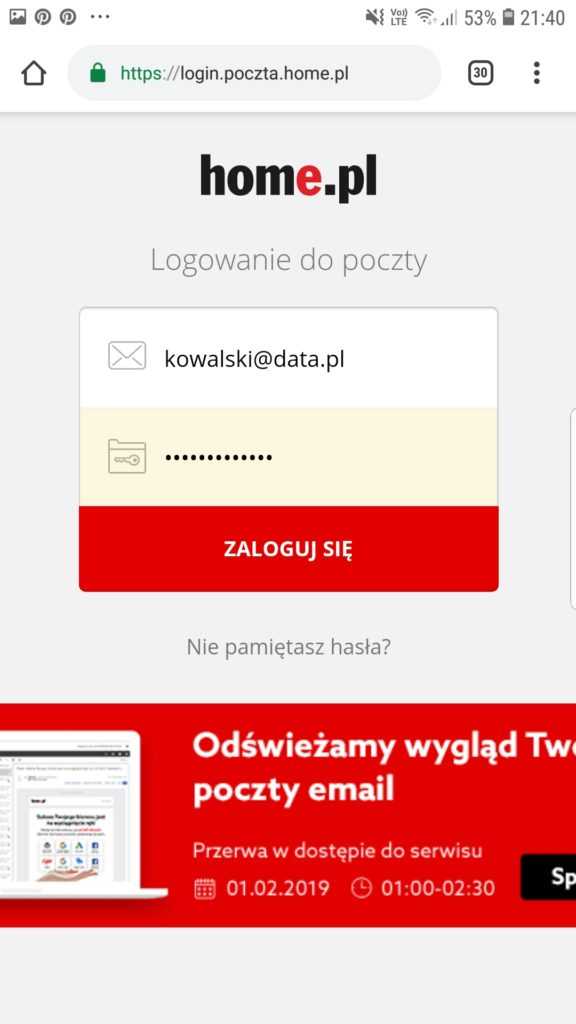
- Проверьте свою почту
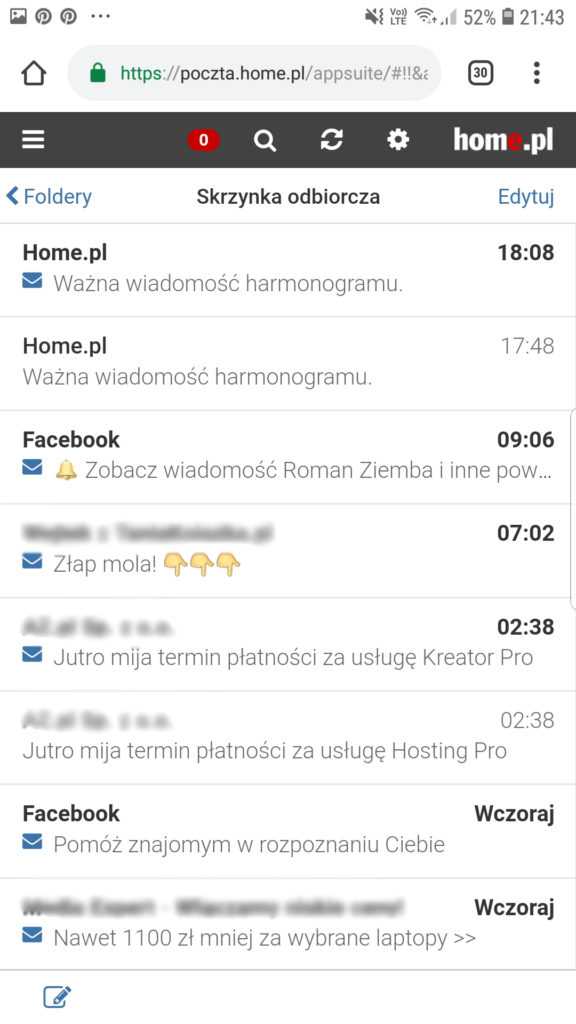
- Создание новых сообщений
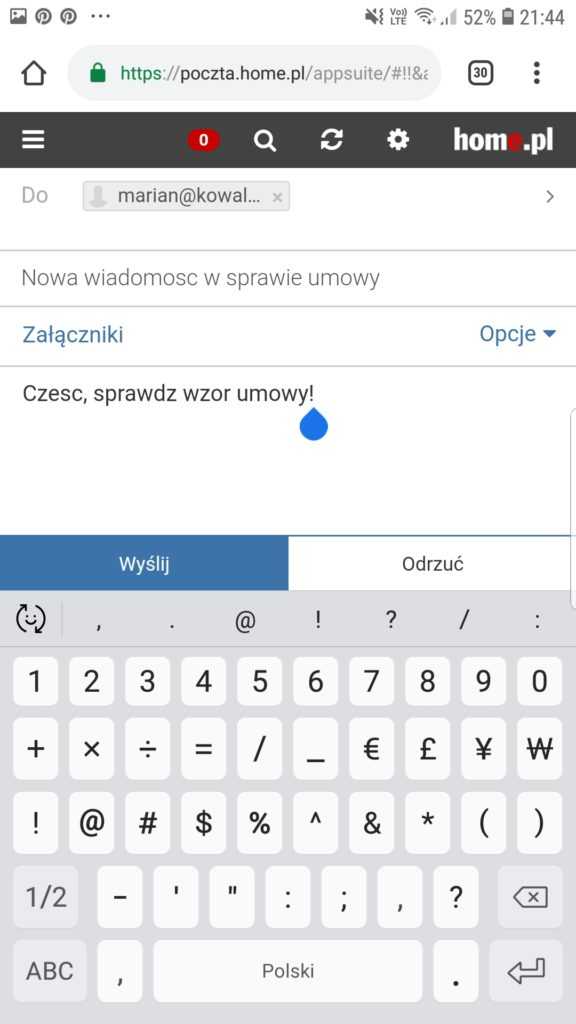
- Выход после завершения работы
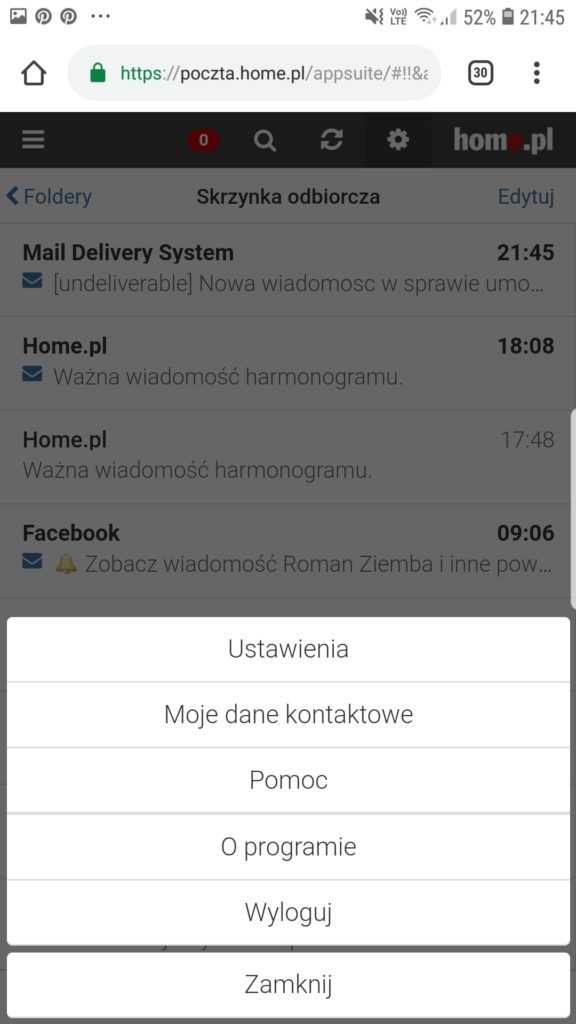
Подробнее
- Была ли эта статья полезной?
- Да Нет
Защищенная электронная почта
2 миллиона пользователей не могут ошибаться.Выбирайте надежную и безопасную электронную почту с календарем, организацией задач и без спама.
.
Как отобразить список почтовых ящиков, созданных на сервере? »Home.pl
Здесь вы найдете инструкции о том, как отобразить список всех ящиков электронной почты, созданных на сервере на предыдущей платформе home.pl .Через панель клиента home.pl вы можете проверить список всех ящиков электронной почты, созданных на выбранном сервере на home.pl. Благодаря этому вы можете легко проверить размер, занятость и тип FTP-доступа для отдельных ящиков электронной почты.
ВАЖНЫЙ! Если у вас есть служба личной электронной почты, проверка списка ящиков электронной почты невозможна, так как это служба одной учетной записи электронной почты. С помощью списка ящиков электронной почты вы можете удалить несколько учетных записей электронной почты одной операцией.Как вывести список всех ящиков электронной почты, созданных на моем сервере?
- Войдите в панель клиента home.pl на сервер или в службу с правами администратора.
- Нажмите пункт меню «Службы» в левой части экрана.
- Нажмите на имя сервера (например, «кузнец»), для которого вы хотите проверить список всех созданных почтовых ящиков. Это расширит мини-предварительный просмотр для выбранного сервиса.
- Нажмите кнопку «Конфигурация службы», которая будет отображаться в мини-представлении службы.
- Далее нажмите кнопку "Почтовые ящики" в верхней части экрана.
- На экране отобразится список всех почтовых ящиков, созданных на выбранном сервере.
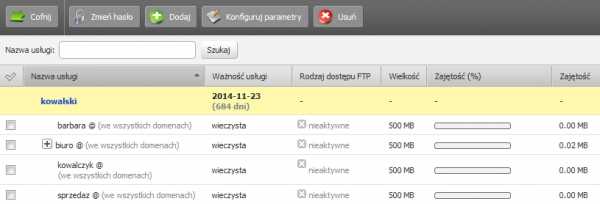
Рис. Пример списка почтовых ящиков (кликните для увеличения). - В верхней части экрана будут доступны следующие кнопки:
- Отменить — Нажмите эту кнопку, если хотите вернуться на один экран назад.
- Изменить пароль - выберите почтовый ящик и нажмите эту кнопку, если хотите изменить пароль доступа к нему.
- Добавить — нажатие этой кнопки запускает создание нового почтового ящика.
Щелкните здесь, чтобы узнать, как заполнить отображаемую форму для добавления нового почтового ящика. - Настройка параметров - выберите почтовый ящик и нажмите кнопку, чтобы изменить его настройки.
- Удалить - Выберите нужный ящик электронной почты и нажмите эту кнопку, чтобы удалить его. ВАЖНЫЙ! После нажатия на название выбранного почтового ящика отобразится его мини-превью. Затем нажмите кнопку «Конфигурация сервиса», чтобы отредактировать его настройки.
- Была ли эта статья полезной?
- Да Нет
Защищенная электронная почта
2 миллиона пользователей не могут ошибаться. Выбирайте надежную и безопасную электронную почту с календарем, организацией задач и без спама.
.
Очисти свой почтовый ящик - отпишись!

Этот пост также доступен в: English
Я подписан более чем на 100 различных списков рассылки. Мой почтовый ящик постоянно засыпали письмами из этих списков. Я пробовал различные тактики, чтобы справиться с этим. Я предполагал различные фильтры и папки, но это было не очень удобное решение.Я не хотел спамить эти электронные письма, так как время от времени попадались электронные письма, которые меня интересовали и хотелось читать. Такие электронные письма оставляли для прочтения на «потом», и, конечно же, «позже» никогда не приходило. К счастью, я нашел способ. Эти проблемы позади. Хотите узнать мое решение? Конечно!
Решение этой проблемы называется Unroll.me. Это сервис, который после регистрации позволяет вам сканировать все электронные письма в вашем почтовом ящике.Эта служба ищет в электронной почте списки рассылки или другие подобные электронные письма. После завершения этого процесса становится доступным список всех списков рассылки, на которые вы подписаны. Будьте осторожны, этот список может быть очень длинным. У вас есть один из трех вариантов для каждого элемента в этом списке.
- Отписаться - Вы будете удалены/удалены из списка рассылки.
- Добавить в сводку — выбранные вами списки рассылки будут включены в ежедневную сводку, в которую будут включены электронные письма из всех выбранных списков.Резюме будет отправлено по электронной почте one .
- Сохранить в папке "Входящие" - ничего не изменится, письма из этого списка рассылки будут по-прежнему доставляться на ваш почтовый ящик.
Лучше всего, если вы просмотрите весь список и решите, что делать с каждым пунктом. Это не займет много времени и это очень простой процесс. Что вы получите в результате? Почтовый ящик, который намного меньше загроможден, и одно электронное письмо в день, содержащее сводку всех выбранных вами списков рассылки .Если вы один из тех людей, которые подписываются на множество списков (как я), вы заметите огромную разницу. И вам очень понравится эта услуга, которая, я еще не упомянул, бесплатна.
Сегодня я проверил статистику своего аккаунта на Unroll.me. Я был очень удивлен, когда увидел цифры ниже.
- На данный момент я отписался от 326 списков. 326!
- Я все еще подписан на 46 списков писем, письма которых попадают в мой почтовый ящик,
- моя ежедневная электронная почта от Unroll.me содержит электронные письма из 33 из трех источников, которые я выбрал в качестве тех, которые я хочу обобщить.
Можете ли вы представить себе получение еще сотен писем? Потребуется много работы, чтобы содержать почтовый ящик в порядке. Я очень доволен тем, как этот сервис помогает мне контролировать мои списки рассылки. Я рекомендую его вам от всего сердца. Если вы хотите, чтобы ваш почтовый ящик был чистым, или, может быть, даже стремитесь к тому, чтобы почтовый ящик был пустым (ноль входящих), этот сервис определенно поможет вам в этом.
Подробнее об этом вы можете узнать из следующего видео:
Unroll.me от Unroll.me на Vimeo.
Как вы справляетесь с этим типом электронной почты? Вы кидаете их в спам? Какая у вас система управления?
Фото Себастьяна Вирца / CC BY
.90 000 Как настроить электронную почту – какие бесплатные лучшеКак создать электронное письмо? Настройка электронной почты – это, казалось бы, тривиальный вопрос, решение которого никто не ищет, потому что… оно уже есть у всех. Однако этому предположению противоречит сохраняющаяся популярность этой темы.
- Многие веб-сайты предлагают бесплатную электронную почту, но они различаются по функционалу
- Сначала определите, что для вас важнее (безопасность, отсутствие рекламы и спама или поддержка данной экосистемы) и на этом основании выберите услуги
- Мы покажем вам, как настроить и настроить электронную почту ProtonMail, GMail и Onet
Как настроить электронную почту? Это простая задача, с которой справится абсолютно каждый, что мы и докажем на нескольких примерах.Во всех случаях это будут бесплатные учетные записи электронной почты, но их можно обновить до платной версии с большим количеством опций.
Как бесплатно настроить электронную почту?
Достаточно выбрать поставщика данной услуги и зарегистрироваться на сайте. Какого бесплатного провайдера электронной почты выбрать?
Ответ не очевиден, так как предложения отдельных поставщиков услуг могут сильно различаться (особенно если речь идет о бесплатных версиях почты) — например, с точки зрения доставки рекламы, емкости почтового ящика, алиасинга или безопасности.
Поэтому однозначного лидера обозначить сложно, так как для каждого пользователя самым важным будет что-то другое - одни будут ориентироваться на вместительность, другие на отсутствие рекламы, а для третьих самым важным будет конфиденциальность и безопасность (например, двухэтапная проверка). Вы должны решить, что для вас важнее, а что второстепенно.
90 014 Самая популярная электронная почта в Польше 90 015Согласно опросу Mediapanel, доли на польском рынке провайдеров электронной почты в 2020 году (данные за октябрь) были следующими:
- Gmail (Google) - 36,02%
- ВП.пл - 22,03%
- Онет.пл - 13,26%.
- O2 - 9,9%
- Interia.pl - 9,01%.
- Gazeta.pl - 2,06%
- Int.pl - 0,42%
Если вы не слышали этот пот и Int.pl (хотя этот сайт был создан несколько лет назад), мы спешим объяснить это услуга Interia ориентирована на молодежь и полностью без рекламы . Конечно, популярность — это еще не все — в первую очередь нужно настроить возможности учетной записи электронной почты под собственные нужды.
Как настроить электронную почту ProtonMail
Proton Mail - для людей, которые ценят конфиденциальность и безопасность (минусы - малая емкость почтового ящика на бесплатном тарифе)
Нажмите, чтобы настроить бесплатную учетную запись ProtonMail
Benchmark. pl рейтинг: 90% 4,5 / 5
Проблемы с конфиденциальностью и безопасностью в Интернете заставляют Эдварда Сноудена следить не только за Эдвардом Сноуденом, но и за многими из нас. Если вы один из этих людей, выберите ProtonMail. Начните с посещения веб-сайта ProtonMail и выбора Создайте зашифрованную учетную запись электронной почты .
На следующей странице выбираем интересующий нас план - бесплатный или платный. Вот мы и подошли к самому большому недостатку бесплатного ProtonMail , который заключается в небольшом размере почтового ящика, который составляет всего 500 МБ . Если вы все еще полны решимости сделать это, нажмите Выбрать бесплатный план .
С другой стороны, времена, когда мы хранили большие объемы данных на почтовом ящике, давно прошли и для этих целей лучше использовать личное облачное хранилище, такое как Dropbox, Microsoft OneDrive или Google Drive.С другой стороны, если вы выбираете ProtonMail, вы прекрасно знаете, что с использованием облачного хранилища — это не что иное, как хранение ваших файлов на… чужих компьютерах , поэтому, если вам нужно хранить большой объем данных (фото или видео ), вы можете просто выбрать собственное решение NAS или просто большой внешний диск.
Время для проверки - большинство провайдеров используют код, отправленный на номер телефона или на другой адрес электронной почты.Если это ваше первое электронное письмо, очевидно, что вам придется использовать номер телефона.
После успешной проверки переходим сразу в почтовый ящик ProtonMail, который готов к работе. Кроме того, мы можем легко настроить здесь дополнительную безопасность, такую как PGP или VPN .
Как настроить GMail
Gmail - для людей, ценящих экосистему Google (минусы - массовый сбор данных Google)
Нажмите, чтобы настроить бесплатную учетную запись GMail
80% 4/5
3
3
GMail от Google радует. Он очень популярен не просто так — благодаря учетной записи Google мы получаем доступ ко всему спектру услуг этого гиганта, а сама электронная почта вместительна, имеет отличный антиспам-фильтр и массу интересных решений. .
Похвальным почтовым сервисом для людей, выбравших экосистему Microsoft, такую как Office 365, является Outlook (ранее Hotmail)
Противники Google указывают, что эта компания собирает о нас огромное количество данных, которые потом использует в рекламных целях , что может нарушить нашу конфиденциальность — , особенно если мы не будем внимательно следить за конфигурацией при создании учетной записи . Впрочем, как и многие люди могут не делать из этого проблемы, полагая, что они все равно собирают данные о нас и мы должны их принять... или воздержаться от использования многих полезных интернет-сервисов.
Стоит понимать, что вы не только настраиваете электронную почту, но и учетную запись во всех сервисах Google, в которую вы можете войти, используя те же данные, что и ваш электронный ящик. Google позволяет вам использовать другой (внешний) адрес электронной почты для создания учетной записи, но здесь мы сосредоточимся на GMail.
Для начала вам необходимо ввести свое имя и фамилию (настоящие данные вводить не обязательно, достаточно любых), а также имя пользователя.Вероятно, он будет занят, и Google сообщит вам, какое имя вы можете использовать (оно будет в вашем адресе электронной почты, перед @gmail.com). Затем выберите пароль (если вы введете в это поле admin123 , мышь может вас ударить током, но слегка) и нажмите Далее .
Верификация при создании учетной записи Google также требует ввода номера телефона — вы получите шестизначный проверочный код, который необходимо ввести в соответствующее поле.
На этом проверка не заканчивается - по желанию можем указать номер телефона и дополнительный адрес электронной почты, что наверняка пригодится при взломе аккаунта (восстановлении аккаунта), или просто при успешном забвении пароля. Ваша дата рождения и пол также пригодятся для защиты вашей учетной записи, но, конечно же, нет необходимости предоставлять реальные данные. Узнать, почему Google все это запрашивает (информацию можно найти по ссылке Почему мы запрашиваем эти данные ), и все это дело одобрить, нажав кнопку Далее .
Затем перейдите к параметрам, которые для одних могут оказаться важными, а для других — ненужными. Если вы указали номер телефона, Google может использовать его для персонализации рекламы или приема видеозвонков. Вам не нужно принимать это решение на данный момент — его можно настроить позже . В этом случае нажмите кнопку Пропустить . Если вы хотите дать свое согласие, нажмите OK, я согласен .
На следующем шаге вам нужно будет согласиться с условиями обслуживания Google — как и во всех случаях, прочитайте их, прежде чем мы примем их.
Google так просто не отпустит - реклама является важной частью империи этого гиганта. Перед подтверждением нажмите Дополнительные параметры и узнайте, какие данные будут отправлены в Google. Есть в том числе и история местоположений - люди оставляют эту опцию без изменений, а это значит, что Google сохранит ваше местоположение (точнее ваше устройство). Если вы считаете, что знание того, где вы были три месяца назад в 16:34, важно для вас и Google, оставьте его включенным.Там вы также найдете согласие на сохранение вашей интернет-активности или показ персонализированной рекламы (на основе вашей истории поиска, посещенных веб-сайтов или другой интернет-активности).
Если настройки соответствуют вашим потребностям, просто нажмите Подтвердить . Google встретит вас с введенным вами именем, и вы сможете перейти к любому сервису Google, выбрав его в раскрывающемся меню справа.
После выбора значка Gmail вы будете перемещены в свой почтовый ящик и сможете начать им пользоваться.9.0003 9.0002 9.0003
Редакторы теста не утверждают, что Onet является лучшим провайдером электронной почты на польском рынке и что он менее популярен, чем сервис электронной почты Wirtualna Polska. Оба решения предлагают безопасность в виде двухэтапной проверки (в случае WP это 1login).Поэтому мы используем почту Onet только как (популярный) пример.
В отличие от двух предыдущих провайдеров, бесплатная электронная почта Onet подразумевает получение рекламных писем, которых может быть довольно много. Давайте договоримся, что это не спам, так как спам - это незапрошенные рекламные сообщения, а вы даете согласие на их получение .
Если вы не хотите рассылать рекламу Onet, у вас есть только один вариант - использовать платный план.В случае с бесплатной почтой практически нужно дать все согласие и нажать кнопку Создать учетную запись .
Нет необходимости указывать номер телефона или дополнительный адрес электронной почты - все это на случай проблем с памятью (забыт пароль) или взлома аккаунта. Указав тот или иной, нажмите кнопку Сохранить .
Вот и все - теперь вы можете пользоваться бесплатной электронной почтой Onet.Пока вам надоели рекламные объявления, рассылаемые поставщиком услуг, вы всегда можете обновить свою учетную запись и переключиться на OnetPoczta без рекламы.
Если ни один из вышеперечисленных вариантов вас не интересует, вы также можете взглянуть на Outlook, Yahoo или Zoho Mail. А какой почтой вы пользуетесь?
.Что делать, если хакер взломал вашу почту, угнал ее и слил данные?
В прошлую пятницу в кампании First Aid Security мы описали, как действовать в ситуации, когда хакер получает контроль над автомобилем (взламывает его). На этой неделе мы напишем о том, как бороться со «взломанной» электронной почтой и как проверить, не просочились ли ваши данные, пароль и адрес электронной почты в Интернет.
Вы когда-нибудь не могли войти в свою учетную запись электронной почты или вам казалось, что кто-то читает сообщения, которые вы еще не читали? Это лишь некоторые признаки того, что что-то не так с вашей учетной записью электронной почты.Взлом почтовых ящиков — наиболее распространенный и простой способ атаки киберпреступников. Многие из атакованных пользователей даже не подозревают, что их переписку кто-то читает уже несколько дней. Обычно мы узнаем об этом задним числом, когда что-то происходит, электронные письма и контакты удаляются, или когда кто-то из ваших друзей получает от вас «глупое электронное письмо». В худшем вы узнаете, когда потеряете доступ к ящику. Тогда будет слишком поздно.
Для тех, кто использует электронную почту в своей повседневной работе, последствия взлома могут быть катастрофическими.Несмотря на наличие других социальных сетей (Facebook, Twitter, LinkedIn и т. д.) и приложений (Watsapp, Messanger), поддерживающих общение и обмен информацией, мы по-прежнему в значительной степени полагаемся на электронную почту для большинства личных взаимодействий, а также для контактов между компании. Также мы используем электронную почту для подтверждений в финансовых сервисах, в ней часто можно найти личные данные, номера счетов и даже пароли. Это наш личный «цифровой кошелек», и многие пользователи не осознают этого, я понял это только после инцидента.Взлом электронной почты часто является прелюдией к краже личных данных и началом большой проблемы.
Существует множество способов минимизировать риск возникновения этой проблемы. Об этом мы писали в статье о том, как определить подозрительные письма. Тем не менее, ничто не является надежным, и никто не совершенен, поэтому вероятность того, что у нас возникнут проблемы со взломом нашего почтового ящика и что мы будем разоблачены в какой-то момент, например.для фишинговой атаки относительно высока.
Моя почта взломана! Что делать?
Если проблема касается вашего основного почтового ящика, адрес которого вы используете на многих сайтах или даже в общении с партнерами по бизнесу, друзьями, банком, почтовым ящиком ЭПУАП и т.д., скажем коротко - у вас большая проблема. Но успокойтесь, не нервничайте, сидите спокойно и внимательно читайте следующие советы. Они вам обязательно пригодятся, и вы сможете продолжить обмен письмами :)
Совет №1 - Не паникуйте.
Спокойствие и хладнокровие в кризисной ситуации — самое ценное качество, потому что на нервах вы можете совершить ряд ненужных действий, которые могут вызвать у вас глубокую депрессию или даже разоблачение. Возможно, тот факт, что вы не можете войти в свою электронную почту, не означает, что ваша учетная запись была взломана - возможно, у вашего почтового провайдера или ИТ-отдела вашей компании в настоящее время проблема с почтовым сервером или с какой-либо аутентификацией. механизм. Проверьте на форумах оператора или на сайте или обратитесь в ИТ-отдел в компании и спросите, есть ли в данный момент проблема с почтовым сервером — наверняка кто-то сообщал об этом раньше.Также помните, что ситуации повышенного риска повышают активность киберпреступников, ведь они знают, что бдительность механизмов безопасности может быть нарушена, пользователи действуют хаотично, что может привести к ряду других ошибок. Обратите на это внимание. Если выяснится, что с почтовым сервером все в порядке, а авторизоваться по-прежнему не получается, переходите к следующему шагу.
Совет №2 - Смените пароль электронной почты.
В ситуации, когда вы видите, что с сообщениями на почте что-то не так или вы получили информацию об усилении атак на вашего почтового провайдера, лучше всего сменить на нем пароль.Установите более надежный пароль, например, как рекомендуется в статье здесь. При создании пароля стоит помнить, что он не очевиден для злоумышленника и синтаксис не слишком прост. Также стоит закрепить возможность входа в почту с дополнительной двухфакторной аутентификацией. Некоторые поставщики электронной почты, такие как Gmail и Microsoft, предлагают эту дополнительную защиту. Благодаря этому, даже если киберпреступник завладеет вашим паролем, он не сможет войти в электронную почту. Этот факт не означает, что вы не должны менять свой пароль в любой конкретной ситуации.Люди используют одни и те же пароли во многих местах, поэтому использование одного из них может означать возможность входа в систему в другом месте, но об этом позже.
Совет №3 - Попробуйте восстановить доступ к своему аккаунту.
Если киберпреступник изменил ваш пароль после взлома вашей учетной записи, следуйте инструкциям в справочном центре вашей службы электронной почты. Крупные хостинги, которые хранят почтовые ящики для пользователей, наверняка перестраховываются и предлагают различные варианты смены пароля (сброс пароля с помощью альтернативного адреса электронной почты или через SMS).Это похоже на крупных почтовых операторов, таких как Office365 или GMail. В некоторых случаях вы можете восстановить свой пароль или доступ к электронной почте, ответив на вопросы службы поддержки, но помните, что после восстановления пароля его также следует сменить на новый. Креативность в их создании рекомендуется, так что они не слишком тривиально, чтобы догадаться. Другой способ изменить пароль, предлагаемый некоторыми провайдерами, — указать альтернативный адрес электронной почты или номер телефона, на который приходит код сброса.Также стоит настроить в настройках электронной почты уведомления о смене пароля или использовать механизм подтверждения замены, например, кодом, отправленным в СМС. Тогда вы будете более защищены от этого инцидента и будете проинформированы, если кто-то еще сделал это.
Совет №4 - Свяжитесь со своим почтовым оператором и сообщите им о происшествии.
Сообщив почтовому оператору об инциденте, вы можете получить от почтового оператора дополнительную информацию о характере и источнике атаки.Оператор должен хранить логи входов на вашу электронную почту, из которых можно узнать когда, с какого и с какого устройства происходил вход и с какой версии браузера. Это также будет «последним средством», позволяющим вам получить доступ к почтовому ящику, где стандартные процедуры разблокировки не будут работать. Но в этом случае можно учесть, что весь процесс может занять продолжительное время, ведь при таком виде действия должны быть выполнены все формальности, связанные с подтверждением вашей подлинной личности.Помните, что лучше сделать это как можно раньше, потому что чем дольше вы ждете, тем более уязвимы ваши службы защиты личности, такие как доступ к банковскому счету, страховой компании или кредитным картам.
Совет №5 - Немедленно сообщите друзьям.
Вы можете сделать это в социальных сетях или по электронной почте (если у вас есть доступ, конечно) или позвонив им. Эффективный метод вы подберете для себя сами. Помните, что получение вашей почты означает получение всей корреспонденции, контактов и вложений, содержащихся в ней.Киберпреступник обязательно воспользуется этим рано или поздно или уже воспользовался этим. Он также может использовать вашу почту для атак на других людей, чтобы вызвать доверие у ваших получателей.
Совет № 6. Не стоит недооценивать свои личные настройки электронной почты.
Изменение настроек, таких как альтернативный адрес электронной почты или номер телефона, на который должны отправляться все уведомления, может привести к тому, что киберпреступник лишит вас доступа к возможности смены пароля или разблокировки учетной записи, описанной выше.Тогда ничего не останется, кроме как следовать совету №4. Хакер также может изменить ваши вопросы в службу поддержки, открыв черный ход к вашей почте. После приступа следует обратить на него внимание и сменить.
Совет №7 - Проверьте папки в почте и обратитесь к администратору почты.
Исходящие, отправленные, черновики или удаленные элементы могут содержать след или другие сообщения электронной почты, которые не были отправлены/удалены из вашего почтового ящика. Если преступник скрыл такую активность, информацию о ее деятельности наверняка можно найти в журналах транзакций почтового сервера.Для этого лучше всего обратиться к своему почтовому оператору или попросить почтового администратора компании проверить, куда были отправлены электронные письма. Затем вы убедитесь, что вас взломали, предполагая, что вы точно помните, когда и кому вы отправляли электронные письма. Другое дело данные, которые пользователи выкладывают на почту. Большинство из них — личные и финансовые данные. Если они у вас есть, вы должны сообщить своим подрядчикам, что они могут просочиться и попасть не в те руки.
Совет №8 - Просканируйте компьютер.
Если ваша почта подверглась атаке, то, скорее всего, она на этом не закончилась. Возможно, вы открыли в нем вредоносное вложение (пример с описанием можно найти здесь и в статье об Allegro), которое заразило ваш компьютер вирусом, и таким образом злоумышленник получил к нему доступ. Он также может контролировать и отслеживать все, что вы на нем делаете, установив на нем троян. Сканирование компьютера с помощью обновленного антивирусного программного обеспечения может помочь обнаружить вредоносное ПО, но не всегда.Но об этом мы напишем позже.
Совет №9 - Смена паролей на других системах и сайтах.
Если вы используете тот же пароль в другой системе, приложении, портале, банке или почтовом отделении, лучше его сменить. Мы часто упрощаем себе жизнь таким образом — киберпреступники это знают. Электронная почта — это совокупность всех сообщений приложений или подтверждений с других порталов, банков, в которых зарегистрирована ваша учетная запись. Ваша взломанная электронная почта содержит подсказки, которые приведут киберпреступников на эти порталы.
Совет №10 — Будьте начеку и следите!
Если киберпреступник завладеет вашим почтовым ящиком, он, скорее всего, получит такие данные, как номер страховки, идентификационный номер, номер счета или даже пароли для других сервисов. Как будто ты потерял свой бумажник. Ваш адрес электронной почты является важным элементом вашего личного кошелька, а это значит, что вы можете минимизировать риск опасности, контролируя ситуацию на постоянной основе, и при необходимости быстро свести ущерб к минимуму.Наблюдайте за действиями на всех порталах, к которым у вас есть доступ. Если вы заметили какие-либо неправильные входы в свой банковский счет, это сигнал о том, что происходит что-то тревожное.
Утекли ли мои данные, пароль и адрес электронной почты в Интернет?
Помимо наших советов о том, как вести себя в ситуации, когда ваш почтовый ящик взломан, стоит воспользоваться интересным порталом в Интернете, который проверит, не утекли ли наши данные и не циркулируют ли они по даркнету.
Веб-сайт доступен по адресу http://haveibeenpwned.ком
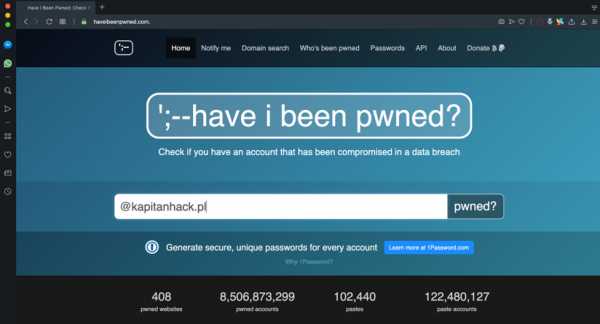
Достаточно ввести свой адрес электронной почты или логин в поле поиска, чтобы убедиться, что учетная запись не была перехвачена. Веб-сайт проверит в своей базе данных, была ли учетная запись, зарегистрированная на ваш адрес электронной почты, когда-либо украдена и стала общедоступной. Если это так, вы узнаете, какие веб-сайты были скомпрометированы и данные утекли. Помните, что если вы не получили никаких результатов на портале, нельзя быть уверенным, что ваш аккаунт не был взломан. Это просто дополнительный источник данных, который вы можете время от времени проверять.
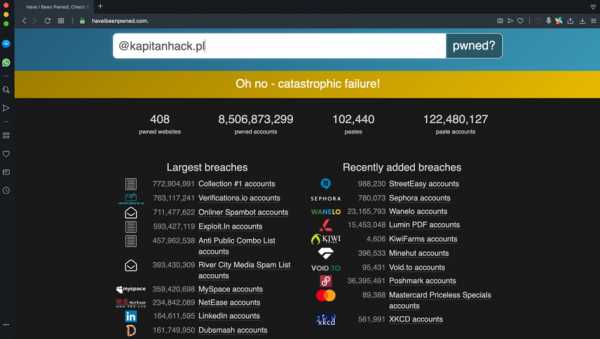
Интересным функционалом на портале является возможность активировать уведомления каждый раз, когда ваш адрес электронной почты появляется в новой утечке, а также возможность проверить, фигурировал ли пароль, который вы хотите использовать, в какой-либо из утечек. Стоит протестировать старые пароли, если вы их давно не меняли. Сделать это можно либо из поисковой системы на сайте, либо скачать базу всех записей и просмотреть их на собственном диске.
Безопасна ли страница, на которой мы вводим наши данные, такие как адрес электронной почты или пароль? Конечно, такая активность отслеживается и может сохраняться (хотя разработчик говорит, что это не так), но дело не только в этом.При его использовании следует помнить, что говорит сам создатель сайта, что нет ничего абсолютно безопасного. Поэтому, если вы вводите пароли на веб-сайте, мы рекомендуем вам изменить их как можно скорее. Вне зависимости от того, оказалось ли, что кто-то украл их ранее или нет. Как уверяет портал, мы не оставляем там никаких данных и можем многое узнать.
РакетаРич
Еще один интересный сайт для поиска наших данных в Интернете — RocketReach (https://RocketReach.Что).
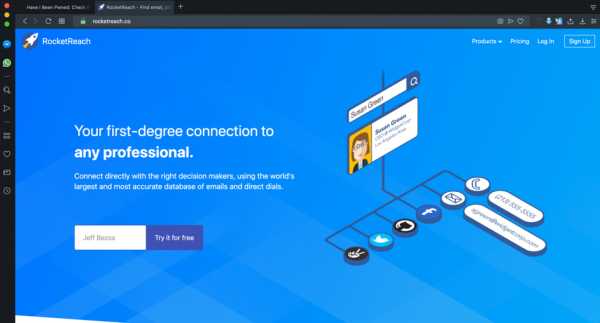
Узнаем из него (требуется логин), в том числе, какой адрес электронной почты или номер телефона есть у разыскиваемого вами человека, дав только его атрибуты: имя и фамилию. Портал проверит конкретного человека по внутренней базе и покажет, зарегистрирован ли он в социальных сетях.
Резюме
Ситуация, при которой постороннее лицо получает доступ к вашей электронной почте, профилю в социальной сети или любому другому аккаунту в сети, может быть не только неудобной для вас, но и весьма неприятными последствиями.Есть опасность, что киберпреступник внесет изменения в настройки, найдет приватную информацию и, прежде всего, украдет важные данные.
Помните, что все мы всего лишь люди. Мы совершаем ошибки, поэтому нам следует уделять больше внимания нашему окружению, чтобы защитить личные вещи, которые у нас есть. В эпоху цифровизации приверженность проверенным и передовым практикам, безусловно, пойдет нам на пользу. Мы также не должны позволять киберпреступникам причинять вред другим из-за нашей невнимательности.
Никогда не думай: «Со мной этого не случится». Мы все в опасности, на карту поставлено ваше личное и финансовое благополучие, а также положение и репутация компании, в которой вы работаете. Следуя приведенным выше советам, вы минимизируете этот риск в кризисной ситуации.
Приглашаем вас ознакомиться с другими статьями из кампании «Аптечки», которые будут выходить еженедельно по пятницам.
Поделитесь этой статьей с другими!
.Как проверить, дошло ли сообщение до адресата? »Domenomania.pl
Mailer Daemon — это обратная связь, которую вы можете получить после отправки электронного письма. В нем содержится информация о причинах, по которым посылка не была доставлена с целевого почтового сервера (т.е. с сервера адресата). Если адресат утверждает, что не получил от вас электронное письмо, причинами его недоставки являются: в Mailer Daemon.
ВАЖНО! Что может означать отсутствие сообщений Mailer Daemon?
Если вы не получили Mailer Daemon и ваше письмо находится в каталоге: Отправлено, можно считать, что посылка доставлена адресату должным образом.Ваш сервер электронной почты (то есть отправитель) не имеет никакого влияния на то, в каком каталоге отправленное вами сообщение будет размещено в учетной записи электронной почты получателя. Если отправленного вами сообщения нет во входящих у получателя, стоит предложить проверить другие почтовые папки (например, спам) или проверить отслеживание доставки электронной почты в панели администрирования (например, cPanel).
Популярные программы электронной почты позволяют включить следующие параметры: получение и/или чтение подтверждения электронной почты.Однако получатель электронной почты, которому вы отправляете электронное письмо, должен иметь соответствующее программное обеспечение для правильной работы этих функций на вашей стороне и не может использоваться в качестве 100% доказательства правильной доставки электронной почты.
Domenomania.pl является одной из ведущих и крупнейших компаний в Польше, которая с 2004 года непрерывно предоставляет услуги, связанные с хостингом, доменами, позиционированием и созданием веб-сайтов.
Как проверить отслеживание доставки электронной почты в cPanel?
Интерфейс отслеживания доставки электронной почты в cPanel отображает отчеты о доставке электронной почты, поступающие из вашей учетной записи электронной почты.Отчеты об отслеживании доставки генерируются из почтовых журналов сервера, и вы можете использовать их для отслеживания маршрута доставки ваших электронных писем. Отслеживание маршрута ваших сообщений электронной почты может помочь выявить проблемы с доставкой вашей электронной почты получателям.
- Вход в панель cPanel .
- После входа в cPanel найдите раздел: Электронная почта и выберите вариант: Отслеживание доставки .
- На экране отобразится интерфейс для отслеживания доставки электронной почты, отправленной и полученной на вашем хостинге Domenomania.пл. По умолчанию в таблице перечислены 250 последних сообщений в почтовых ящиках учетной записи cPanel и из них. Это относится к каждому успеху и неудаче доставки. По умолчанию таблица сортирует данные по следующим столбцам:
- Событие - здесь отображается значок, который показывает статус доставки сообщения:
- Адрес отправителя - отображает адрес электронной почты в системе который отправил сообщение.
- Отправитель — отображает имя пользователя в cPanel отправителя.
- Время отправки - дата и время отправки пользователем сообщения.
- Оценка спама — Указывает оценку спама, определенную SpamAssassin.
- Получатель — Отображает адрес электронной почты, на который пользователь отправил электронное письмо.
- Результат - сообщение, отображающее результат доставки электронной почты.
- Действия — щелкните этот значок, чтобы просмотреть подробную информацию о выбранном сообщении.Здесь вы найдете такую информацию, как: отправитель, получатель, имя пользователя и т. д.
- В верхней части экрана вы можете легко сортировать сообщения, чтобы просматривать отчеты только для элементов электронной почты, которые, например, не были отправлены.
Domenomania.pl занимается размещением веб-сайтов и регистрацией доменов более 15 лет.
Как проверить, доставлено ли письмо адресату?
Используйте следующие советы, чтобы проверить, доставлено ли ваше электронное письмо:
- Проверьте, находится ли электронное письмо в каталоге отправленных .Если сообщения нет в папке «Отправленные», повторите попытку отправки. Если ваше сообщение не находится в папке «Отправленные» (например, в вашей программе электронной почты или веб-почте), возможно, сообщение не было отправлено на почтовый сервер адресата.
- Посмотрите, получили ли вы обратную связь после отправки электронного письма, т.н. Демон Почтовая программа. В нем перечислены причины, по которым ваше электронное сообщение не было принято и отклонено почтовым сервером адресата.Если вы не можете определить причину, по которой ваша посылка была отклонена, свяжитесь с нами и отправьте содержание этого сообщения в наш офис обслуживания клиентов.
- В панели администратора (cPanel) используйте функцию: Отслеживание доставки , чтобы проверить, было ли ваше письмо отправлено и получено почтовым сервером получателя.
- Была ли эта статья полезной?
- Да Нет
Лучшая почта: Gmail?
Однако мы начинаем с лучшей электронной почты, то есть Gmail, чтобы настроить новую учетную запись, просто используйте эту ссылку. Мы немедленно настраиваем учетную запись Google, которая, помимо доступа к учетной записи электронной почты Gmail, предоставит нам возможность использования других служб Google, таких как Google Drive, Google Docs или Google Photos с неограниченным объемом для фотографий с приемлемое качество.
Дело не только в том, что Gmail является самым популярным, но и в том, что эта электронная почта является лучшей из готовых.За последнее время он претерпел множество изменений, облегчающих его ежедневное использование, все новости нового Gmail вы можете увидеть в отдельной записи — Новый Gmail теперь официально!
Доступные домены на Gmail после @ только gmail.com, но в бонусе вы получаете тот самый адрес с окончанием googlemail.com, вы можете проверить это в связанной записи.
При создании учетной записи здесь можно попробовать разные комбинации имени и фамилии, либо использовать элементы, состоящие из даты рождения, либо использовать одну из пометок на лицевой или оборотной стороне адреса, например: почта .почтовый ящик.
Лучшая почта: Gmail?
Однако мы начинаем с лучшей электронной почты, то есть Gmail, чтобы настроить новую учетную запись, просто используйте эту ссылку. Мы немедленно настраиваем учетную запись Google, которая, помимо доступа к учетной записи электронной почты Gmail, предоставит нам возможность использования других служб Google, таких как Google Drive, Google Docs или Google Photos с неограниченным объемом для фотографий с приемлемое качество.
Дело не только в том, что Gmail является самым популярным, но и в том, что эта электронная почта является лучшей из готовых.За последнее время он претерпел множество изменений, облегчающих его ежедневное использование, все новости нового Gmail вы можете увидеть в отдельной записи — Новый Gmail теперь официально!
Доступные домены на Gmail после @ только gmail.com, но в бонусе вы получаете тот самый адрес с окончанием googlemail.com, вы можете проверить это в связанной записи.
При создании учетной записи здесь можно попробовать разные комбинации имени и фамилии, либо использовать элементы, состоящие из даты рождения, либо использовать одну из пометок на лицевой или оборотной стороне адреса, например: почта .почтовый ящик.
| Основные параметры Gmail Box | |
| Box Maintage | 15 ГБ / разделяют с Google Drive и Google Photos |
| Максимальный размер сообщения | 25 MB |
Лучшая почта: Outlook?
Домен @outlook.com был освобожден для открытия новых учетных записей электронной почты почти 6 лет назад. Несмотря на то, что они появились позже, чем Gmail, трудно найти хороший бесплатный адрес, потому что в этой веб-почте вы могли создавать и использовать бесчисленное количество псевдонимов с нуля под одной основной учетной записью.
Проверьте также нашу запись: Какой почтовый клиент самый лучший?
Однако, как и в Gmail, Outlook также развивается, аналогичные функции стали доступны и пользователям этой веб-почты, мы описали их в записи - New Outlook.com .
Чтобы настроить новую учетную запись Outlook, просто посетите этот адрес. Вы можете выбрать адреса в домене @outlook.com и в старом домене @hotmail.com.
| Основные параметры Mailbox Outlook | |
| Mailbox Miquide | 15 ГБ |
| Максимальный размер сообщения | 20 МБ |
Лучшая почта: ProtonMail?
Мои следующие два предложения — это две службы веб-почты, направленные на защиту конфиденциальности и шифрование электронной почты, и я начну с ProtonMail, которую я сам использую для важной для меня корреспонденции.Данной почтой пользуюсь с самого начала, в бесплатной версии доступный объем 0,5 Гб, но для моего использования достаточно (без вложений, фото и т.д.)
Вы можете использовать эту ссылку для создания бесплатной учетной записи. На выбор есть два плагина: protonmail.com и protonmail.ch.
| Основные параметры протонной коробки | |
| MUB | 500 МБ |
| Максимальное количество сообщений | 25 МБ |
Лучшая почта: Тутанота?
Tutanota — веб-почта, похожая на ProtonMail, за исключением того, что она предлагает бесплатно 1 ГБ места для переписки, что в два раза больше.
Кроме того, у нас целых 5 окончаний адреса электронной почты: tutanota.com, tutanota.de, tutamail.com, tuta.io, keemail.me. Может быть, создать новую учетную запись только по имени будет сложно, но простые комбинации с фамилией точно сработают. Чтобы создать учетную запись, просто используйте эту ссылку.
Все вышеперечисленные предложения предлагают двухфакторную аутентификацию (кроме Tutanota, у которой она есть в бета-версии, но зарегистрироваться может каждый), у них также есть мобильные приложения для Android и iOS.
| Основные параметры Box Tutanota | |
| Box Mistomer | 1 ГБ |
| Максимальное количество сообщений | 25 МБ |
Лучшая почта: INT.pl?
Этот список должен включать польское предложение для лучшей учетной записи электронной почты. Здесь выбор был не сложным, проблема польской веб-почты в том, что на почтовые ящики их пользователей рассылаются тонны спама и рекламы.Единственный вариант без рекламы и спама - электронная почта INT.pl.
Здесь помимо обычного адреса, оканчивающегося на .int.pl, можно также предположить адрес, состоящий из придуманного поддомена, например: имя@фамилия.int.pl. Вы создадите новую учетную запись по этому адресу.
| Основные параметры почтового ящика INT.PL | |
| Box Mail | Unlimited |
| Максимальное количество сообщений | 100,0 МБ |
Лучшая почта: сколько стоит платить?
Выбирая лучший для вас e-mail, всегда возникает вопрос, а не лучше ли заплатить за него? Выгоды от наличия такой коробки обычно растут пропорционально сумме, которую мы за нее платим.Чаще всего это гораздо большая емкость не только для хранения всех сообщений, но и большая емкость отдельных отправленных писем, и прежде всего возможность настроить электронную почту с окончанием адреса в собственном домене.
Я также рекомендую проверить ZohoMail, который я подробно описал в связанном посте, он также предлагает мобильные приложения для iOS и Android и двухфакторную аутентификацию.
Для самых настойчивых я также подготовил руководство о том, как настроить собственный почтовый ящик ZohoMail с использованием бесплатного домена, что дает вам еще больше шансов получить красивый и простой адрес электронной почты бесплатно.
Фото: alexey_boldin / Depositphotos.
| Основные параметры Gmail Box | |
| Box Maintage | 15 ГБ / разделяют с Google Drive и Google Photos |
| Максимальный размер сообщения | 25 MB |
Лучшая почта: Outlook?
Домен @outlook.com был освобожден для открытия новых учетных записей электронной почты почти 6 лет назад.Несмотря на то, что они появились позже, чем Gmail, трудно найти хороший бесплатный адрес, потому что в этой веб-почте вы могли создавать и использовать бесчисленное количество псевдонимов с нуля под одной основной учетной записью.
Проверьте также нашу запись: Какой почтовый клиент самый лучший?
Однако так же, как и в Gmail, Outlook также развивается, аналогичные функции стали доступны и пользователям этой веб-почты, мы описали их в записи - New Outlook.ком .
Чтобы настроить новую учетную запись Outlook, просто посетите этот адрес. Вы можете выбрать адреса в домене @outlook.com и в старом домене @hotmail.com.
Лучшая почта: Gmail?
Однако мы начинаем с лучшей электронной почты, то есть Gmail, чтобы настроить новую учетную запись, просто используйте эту ссылку. Мы немедленно настраиваем учетную запись Google, которая, помимо доступа к учетной записи электронной почты Gmail, предоставит нам возможность использования других служб Google, таких как Google Drive, Google Docs или Google Photos с неограниченным объемом для фотографий с приемлемое качество.
Дело не только в том, что Gmail является самым популярным, но и в том, что эта электронная почта является лучшей из готовых. За последнее время он претерпел множество изменений, облегчающих его ежедневное использование, все новости нового Gmail вы можете увидеть в отдельной записи — Новый Gmail теперь официально!
Доступные домены на Gmail после @ только gmail.com, но в бонусе вы получаете тот самый адрес с окончанием googlemail.com, вы можете проверить это в связанной записи.
При создании учетной записи вы можете попробовать различные комбинации вашего имени и фамилии здесь, или использовать элементы, состоящие из даты рождения, или использовать одну из пометок на лицевой или оборотной стороне адреса, например: почта , почта, почтовый ящик.
| Основные параметры Gmail Box | |
| Box Maintage | 15 ГБ / разделяют с Google Drive и Google Photos |
| Максимальный размер сообщения | 25 MB |
Лучшая почта: Outlook?
Домен @outlook.com был выпущен для настройки новых учетных записей электронной почты почти 6 лет назад. Несмотря на то, что они появились позже, чем Gmail, трудно найти хороший бесплатный адрес, потому что в этой веб-почте вы могли создавать и использовать бесчисленное количество псевдонимов с нуля под одной основной учетной записью.
Проверьте также нашу запись: Какой почтовый клиент самый лучший?
Однако так же, как и в Gmail, Outlook также развивается, аналогичные функции стали доступны и пользователям этой веб-почты, мы описали их в записи - New Outlook.ком .
Чтобы настроить новую учетную запись Outlook, просто посетите этот адрес. Вы можете выбрать адреса в домене @outlook.com и в старом домене @hotmail.com.
| Основные параметры Mailbox Outlook | |
| Mailbox Miquide | 15 ГБ |
| Максимальный размер сообщения | 20 МБ |
Лучшая почта: ProtonMail?
Мои следующие два предложения — это две службы веб-почты, направленные на защиту конфиденциальности и шифрование электронной почты, и я начну с ProtonMail, которую я сам использую для важной для меня корреспонденции.Данной почтой пользуюсь с самого начала, в бесплатной версии доступный объем 0,5 Гб, но для моего использования достаточно (без вложений, фото и т.д.)
Вы можете использовать эту ссылку для создания бесплатной учетной записи. На выбор есть два плагина: protonmail.com и protonmail.ch.
| Основные параметры протонной коробки | |
| MUB | 500 МБ |
| Максимальное количество сообщений | 25 МБ |
Лучшая почта: Тутанота?
Tutanota — веб-почта, похожая на ProtonMail, за исключением того, что она предлагает бесплатно 1 ГБ места для переписки, что в два раза больше.
Кроме того, у нас целых 5 окончаний адреса электронной почты: tutanota.com, tutanota.de, tutamail.com, tuta.io, keemail.me. Может быть, создать новую учетную запись только по имени будет сложно, но простые комбинации с фамилией точно сработают. Чтобы создать учетную запись, просто используйте эту ссылку.
Все вышеперечисленные предложения предлагают двухфакторную аутентификацию (кроме Tutanota, у которой она есть в бета-версии, но зарегистрироваться может каждый), у них также есть мобильные приложения для Android и iOS.
| Основные параметры Box Tutanota | |
| Box Mistomer | 1 ГБ |
| Максимальное количество сообщений | 25 МБ |
Лучшая почта: INT.pl?
Этот список должен включать польское предложение для лучшей учетной записи электронной почты. Здесь выбор был не сложным, проблема польской веб-почты в том, что на почтовые ящики их пользователей рассылаются тонны спама и рекламы.Единственный вариант без рекламы и спама - электронная почта INT.pl.
Здесь помимо обычного адреса, оканчивающегося на .int.pl, можно также предположить адрес, состоящий из придуманного поддомена, например: имя@фамилия.int.pl. Вы создадите новую учетную запись по этому адресу.
| Основные параметры почтового ящика INT.PL | |
| Box Mail | Unlimited |
| Максимальное количество сообщений | 100,0 МБ |
Лучшая почта: сколько стоит платить?
Выбирая лучший для вас e-mail, всегда возникает вопрос, а не лучше ли заплатить за него? Выгоды от наличия такой коробки обычно растут пропорционально сумме, которую мы за нее платим.Чаще всего это гораздо большая емкость не только для хранения всех сообщений, но и большая емкость отдельных отправленных писем, и прежде всего возможность настроить электронную почту с окончанием адреса в собственном домене.
Я также рекомендую проверить ZohoMail, который я подробно описал в связанном посте, он также предлагает мобильные приложения для iOS и Android и двухфакторную аутентификацию.
Для самых настойчивых я также подготовил руководство о том, как настроить собственный почтовый ящик ZohoMail с использованием бесплатного домена, что дает вам еще больше шансов получить красивый и простой адрес электронной почты бесплатно.
Фото: alexey_boldin / Depositphotos.
| Основные параметры Mailbox Outlook | |
| Mailbox Miquide | 15 ГБ |
| Максимальный размер сообщения | 20 МБ |
Лучшая почта: ProtonMail?
Мои следующие два предложения — это две службы веб-почты, направленные на защиту конфиденциальности и шифрование электронной почты, и я начну с ProtonMail, которую я сам использую для важной для меня корреспонденции.Данной почтой пользуюсь с самого начала, в бесплатной версии доступный объем 0,5 Гб, но для моего использования достаточно (без вложений, фото и т.д.)
Вы можете использовать эту ссылку для создания бесплатной учетной записи. На выбор есть два плагина: protonmail.com и protonmail.ch.
Лучшая почта: Gmail?
Однако мы начинаем с лучшей электронной почты, то есть Gmail, чтобы настроить новую учетную запись, просто используйте эту ссылку.Мы немедленно настраиваем учетную запись Google, которая, помимо доступа к учетной записи электронной почты Gmail, предоставит нам возможность использования других служб Google, таких как Google Drive, Google Docs или Google Photos с неограниченным объемом для фотографий с приемлемое качество.
Дело не только в том, что Gmail является самым популярным, но и в том, что эта электронная почта является лучшей из готовых. За последнее время он претерпел множество изменений, облегчающих его ежедневное использование, все новости нового Gmail вы можете увидеть в отдельной записи — Новый Gmail теперь официально!
Доступно в доменах Gmail после @ просто gmail.com, но в бонусе вы получаете тот же адрес с окончанием googlemail.com, вы можете проверить это в связанной записи.
При создании учетной записи вы можете попробовать различные комбинации вашего имени и фамилии здесь, или использовать элементы, состоящие из даты рождения, или использовать одну из пометок на лицевой или оборотной стороне адреса, например: почта , почта, почтовый ящик.
| Основные параметры Gmail Box | |
| Box Maintage | 15 ГБ / разделяют с Google Drive и Google Photos |
| Максимальный размер сообщения | 25 MB |
Лучшая почта: Outlook?
Домен @outlook.com был выпущен для настройки новых учетных записей электронной почты почти 6 лет назад. Несмотря на то, что они появились позже, чем Gmail, трудно найти хороший бесплатный адрес, потому что в этой веб-почте вы могли создавать и использовать бесчисленное количество псевдонимов с нуля под одной основной учетной записью.
Проверьте также нашу запись: Какой почтовый клиент самый лучший?
Однако так же, как и в Gmail, Outlook также развивается, аналогичные функции стали доступны и пользователям этой веб-почты, мы описали их в записи - New Outlook.ком .
Чтобы настроить новую учетную запись Outlook, просто посетите этот адрес. Вы можете выбрать адреса в домене @outlook.com и в старом домене @hotmail.com.
| Основные параметры Mailbox Outlook | |
| Mailbox Miquide | 15 ГБ |
| Максимальный размер сообщения | 20 МБ |
Лучшая почта: ProtonMail?
Мои следующие два предложения — это две службы веб-почты, направленные на защиту конфиденциальности и шифрование электронной почты, и я начну с ProtonMail, которую я сам использую для важной для меня корреспонденции.Данной почтой пользуюсь с самого начала, в бесплатной версии доступный объем 0,5 Гб, но для моего использования достаточно (без вложений, фото и т.д.)
Вы можете использовать эту ссылку для создания бесплатной учетной записи. На выбор есть два плагина: protonmail.com и protonmail.ch.
| Основные параметры протонной коробки | |
| MUB | 500 МБ |
| Максимальное количество сообщений | 25 МБ |
Лучшая почта: Тутанота?
Tutanota — веб-почта, похожая на ProtonMail, за исключением того, что она предлагает бесплатно 1 ГБ места для переписки, что в два раза больше.
Кроме того, у нас целых 5 окончаний адреса электронной почты: tutanota.com, tutanota.de, tutamail.com, tuta.io, keemail.me. Может быть, создать новую учетную запись только по имени будет сложно, но простые комбинации с фамилией точно сработают. Чтобы создать учетную запись, просто используйте эту ссылку.
Все вышеперечисленные предложения предлагают двухфакторную аутентификацию (кроме Tutanota, у которой она есть в бета-версии, но зарегистрироваться может каждый), у них также есть мобильные приложения для Android и iOS.
| Основные параметры Box Tutanota | |
| Box Mistomer | 1 ГБ |
| Максимальное количество сообщений | 25 МБ |
Лучшая почта: INT.pl?
Этот список должен включать польское предложение для лучшей учетной записи электронной почты. Здесь выбор был не сложным, проблема польской веб-почты в том, что на почтовые ящики их пользователей рассылаются тонны спама и рекламы.Единственный вариант без рекламы и спама - электронная почта INT.pl.
Здесь помимо обычного адреса, оканчивающегося на .int.pl, можно также предположить адрес, состоящий из придуманного поддомена, например: имя@фамилия.int.pl. Вы создадите новую учетную запись по этому адресу.
| Основные параметры почтового ящика INT.PL | |
| Box Mail | Unlimited |
| Максимальное количество сообщений | 100,0 МБ |
Лучшая почта: сколько стоит платить?
Выбирая лучший для вас e-mail, всегда возникает вопрос, а не лучше ли заплатить за него? Выгоды от наличия такой коробки обычно растут пропорционально сумме, которую мы за нее платим.Чаще всего это гораздо большая емкость не только для хранения всех сообщений, но и большая емкость отдельных отправленных писем, и прежде всего возможность настроить электронную почту с окончанием адреса в собственном домене.
Я также рекомендую проверить ZohoMail, который я подробно описал в связанном посте, он также предлагает мобильные приложения для iOS и Android и двухфакторную аутентификацию.
Для самых настойчивых я также подготовил руководство о том, как настроить собственный почтовый ящик ZohoMail с использованием бесплатного домена, что дает вам еще больше шансов получить красивый и простой адрес электронной почты бесплатно.
Фото: alexey_boldin / Depositphotos.
| Основные параметры протонной коробки | |
| MUB | 500 МБ |
| Максимальное количество сообщений | 25 МБ |
Лучшая почта: Тутанота?
Tutanota — веб-почта, похожая на ProtonMail, за исключением того, что она предлагает бесплатно 1 ГБ места для переписки, что в два раза больше.
Кроме того, у нас целых 5 окончаний адреса электронной почты: tutanota.com, tutanota.de, tutamail.com, tuta.io, keemail.me. Может быть, создать новую учетную запись только по имени будет сложно, но простые комбинации с фамилией точно сработают. Чтобы создать учетную запись, просто используйте эту ссылку.
Все вышеперечисленные предложения предлагают двухфакторную аутентификацию (кроме Tutanota, у которой она есть в бета-версии, но зарегистрироваться может каждый), у них также есть мобильные приложения для Android и iOS.
Лучшая почта: Gmail?
Однако мы начинаем с лучшей электронной почты, то есть Gmail, чтобы настроить новую учетную запись, просто используйте эту ссылку. Мы немедленно настраиваем учетную запись Google, которая, помимо доступа к учетной записи электронной почты Gmail, предоставит нам возможность использования других служб Google, таких как Google Drive, Google Docs или Google Photos с неограниченным объемом для фотографий с приемлемое качество.
Дело не только в том, что Gmail является самым популярным, но и в том, что эта электронная почта является лучшей из готовых.За последнее время он претерпел множество изменений, облегчающих его ежедневное использование, все новости нового Gmail вы можете увидеть в отдельной записи — Новый Gmail теперь официально!
Доступные домены на Gmail после @ только gmail.com, но в бонусе вы получаете тот самый адрес с окончанием googlemail.com, вы можете проверить это в связанной записи.
При создании учетной записи здесь можно попробовать разные комбинации имени и фамилии, либо использовать элементы, состоящие из даты рождения, либо использовать одну из пометок на лицевой или оборотной стороне адреса, например: почта .почтовый ящик.
| Основные параметры Gmail Box | |
| Box Maintage | 15 ГБ / разделяют с Google Drive и Google Photos |
| Максимальный размер сообщения | 25 MB |
Лучшая почта: Outlook?
Домен @outlook.com был освобожден для открытия новых учетных записей электронной почты почти 6 лет назад. Несмотря на то, что они появились позже, чем Gmail, трудно найти хороший бесплатный адрес, потому что в этой веб-почте вы могли создавать и использовать бесчисленное количество псевдонимов с нуля под одной основной учетной записью.
Проверьте также нашу запись: Какой почтовый клиент самый лучший?
Однако, как и в Gmail, Outlook также развивается, аналогичные функции стали доступны и пользователям этой веб-почты, мы описали их в записи - New Outlook.com .
Чтобы настроить новую учетную запись Outlook, просто посетите этот адрес. Вы можете выбрать адреса в домене @outlook.com и в старом домене @hotmail.com.
| Основные параметры Mailbox Outlook | |
| Mailbox Miquide | 15 ГБ |
| Максимальный размер сообщения | 20 МБ |
Лучшая почта: ProtonMail?
Мои следующие два предложения — это две службы веб-почты, направленные на защиту конфиденциальности и шифрование электронной почты, и я начну с ProtonMail, которую я сам использую для важной для меня корреспонденции.Данной почтой пользуюсь с самого начала, в бесплатной версии доступный объем 0,5 Гб, но для моего использования достаточно (без вложений, фото и т.д.)
Вы можете использовать эту ссылку для создания бесплатной учетной записи. На выбор есть два плагина: protonmail.com и protonmail.ch.
| Основные параметры протонной коробки | |
| MUB | 500 МБ |
| Максимальное количество сообщений | 25 МБ |
Лучшая почта: Тутанота?
Tutanota — веб-почта, похожая на ProtonMail, за исключением того, что она предлагает бесплатно 1 ГБ места для переписки, что в два раза больше.
Кроме того, у нас целых 5 окончаний адреса электронной почты: tutanota.com, tutanota.de, tutamail.com, tuta.io, keemail.me. Может быть, создать новую учетную запись только по имени будет сложно, но простые комбинации с фамилией точно сработают. Чтобы создать учетную запись, просто используйте эту ссылку.
Все вышеперечисленные предложения предлагают двухфакторную аутентификацию (кроме Tutanota, у которой она есть в бета-версии, но зарегистрироваться может каждый), у них также есть мобильные приложения для Android и iOS.
| Основные параметры Box Tutanota | |
| Box Mistomer | 1 ГБ |
| Максимальное количество сообщений | 25 МБ |
Лучшая почта: INT.pl?
Этот список должен включать польское предложение для лучшей учетной записи электронной почты. Здесь выбор был не сложным, проблема польской веб-почты в том, что на почтовые ящики их пользователей рассылаются тонны спама и рекламы.Единственный вариант без рекламы и спама - электронная почта INT.pl.
Здесь помимо обычного адреса, оканчивающегося на .int.pl, можно также предположить адрес, состоящий из придуманного поддомена, например: имя@фамилия.int.pl. Вы создадите новую учетную запись по этому адресу.
| Основные параметры почтового ящика INT.PL | |
| Box Mail | Unlimited |
| Максимальное количество сообщений | 100,0 МБ |
Лучшая почта: сколько стоит платить?
Выбирая лучший для вас e-mail, всегда возникает вопрос, а не лучше ли заплатить за него? Выгоды от наличия такой коробки обычно растут пропорционально сумме, которую мы за нее платим.Чаще всего это гораздо большая емкость не только для хранения всех сообщений, но и большая емкость отдельных отправленных писем, и прежде всего возможность настроить электронную почту с окончанием адреса в собственном домене.
Я также рекомендую проверить ZohoMail, который я подробно описал в связанном посте, он также предлагает мобильные приложения для iOS и Android и двухфакторную аутентификацию.
Для самых настойчивых я также подготовил руководство о том, как настроить собственный почтовый ящик ZohoMail с использованием бесплатного домена, что дает вам еще больше шансов получить красивый и простой адрес электронной почты бесплатно.
Фото: alexey_boldin / Depositphotos.
| Основные параметры Box Tutanota | |
| Box Mistomer | 1 ГБ |
| Максимальное количество сообщений | 25 МБ |
Лучшая почта: INT.pl?
Этот список должен включать польское предложение для лучшей учетной записи электронной почты. Здесь выбор был не сложным, проблема польской веб-почты в том, что на почтовые ящики их пользователей рассылаются тонны спама и рекламы.Единственный вариант без рекламы и спама - электронная почта INT.pl.
Здесь помимо обычного адреса, оканчивающегося на .int.pl, можно также предположить адрес, состоящий из придуманного поддомена, например: имя@фамилия.int.pl. Вы создадите новую учетную запись по этому адресу.
Лучшая почта: Gmail?
Однако мы начинаем с лучшей электронной почты, то есть Gmail, чтобы настроить новую учетную запись, просто используйте эту ссылку. Мы немедленно настраиваем учетную запись Google, которая, помимо доступа к учетной записи электронной почты Gmail, предоставит нам возможность использования других служб Google, таких как Google Drive, Google Docs или Google Photos с неограниченным объемом для фотографий с приемлемое качество.
Дело не только в том, что Gmail является самым популярным, но и в том, что эта электронная почта является лучшей из готовых. За последнее время он претерпел множество изменений, облегчающих его ежедневное использование, все новости нового Gmail вы можете увидеть в отдельной записи — Новый Gmail теперь официально!
Доступные домены на Gmail после @ только gmail.com, но в бонусе вы получаете тот самый адрес с окончанием googlemail.com, вы можете проверить это в связанной записи.
При создании учетной записи вы можете попробовать различные комбинации вашего имени и фамилии здесь, или использовать элементы, состоящие из даты рождения, или использовать одну из пометок на лицевой или оборотной стороне адреса, например: почта , почта, почтовый ящик.
| Основные параметры Gmail Box | |
| Box Maintage | 15 ГБ / разделяют с Google Drive и Google Photos |
| Максимальный размер сообщения | 25 MB |
Лучшая почта: Outlook?
Домен @outlook.com был выпущен для настройки новых учетных записей электронной почты почти 6 лет назад. Несмотря на то, что они появились позже, чем Gmail, трудно найти хороший бесплатный адрес, потому что в этой веб-почте вы могли создавать и использовать бесчисленное количество псевдонимов с нуля под одной основной учетной записью.
Проверьте также нашу запись: Какой почтовый клиент самый лучший?
Однако так же, как и в Gmail, Outlook также развивается, аналогичные функции стали доступны и пользователям этой веб-почты, мы описали их в записи - New Outlook.ком .
Чтобы настроить новую учетную запись Outlook, просто посетите этот адрес. Вы можете выбрать адреса в домене @outlook.com и в старом домене @hotmail.com.
| Основные параметры Mailbox Outlook | |
| Mailbox Miquide | 15 ГБ |
| Максимальный размер сообщения | 20 МБ |
Лучшая почта: ProtonMail?
Мои следующие два предложения — это две службы веб-почты, направленные на защиту конфиденциальности и шифрование электронной почты, и я начну с ProtonMail, которую я сам использую для важной для меня корреспонденции.Данной почтой пользуюсь с самого начала, в бесплатной версии доступный объем 0,5 Гб, но для моего использования достаточно (без вложений, фото и т.д.)
Вы можете использовать эту ссылку для создания бесплатной учетной записи. На выбор есть два плагина: protonmail.com и protonmail.ch.
| Основные параметры протонной коробки | |
| MUB | 500 МБ |
| Максимальное количество сообщений | 25 МБ |
Лучшая почта: Тутанота?
Tutanota — веб-почта, похожая на ProtonMail, за исключением того, что она предлагает бесплатно 1 ГБ места для переписки, что в два раза больше.
Кроме того, у нас целых 5 окончаний адреса электронной почты: tutanota.com, tutanota.de, tutamail.com, tuta.io, keemail.me. Может быть, создать новую учетную запись только по имени будет сложно, но простые комбинации с фамилией точно сработают. Чтобы создать учетную запись, просто используйте эту ссылку.
Все вышеперечисленные предложения предлагают двухфакторную аутентификацию (кроме Tutanota, у которой она есть в бета-версии, но зарегистрироваться может каждый), у них также есть мобильные приложения для Android и iOS.
| Основные параметры Box Tutanota | |
| Box Mistomer | 1 ГБ |
| Максимальное количество сообщений | 25 МБ |
Лучшая почта: INT.pl?
Этот список должен включать польское предложение для лучшей учетной записи электронной почты. Здесь выбор был не сложным, проблема польской веб-почты в том, что на почтовые ящики их пользователей рассылаются тонны спама и рекламы.Единственный вариант без рекламы и спама - электронная почта INT.pl.
Здесь помимо обычного адреса, оканчивающегося на .int.pl, можно также предположить адрес, состоящий из придуманного поддомена, например: имя@фамилия.int.pl. Вы создадите новую учетную запись по этому адресу.
| Основные параметры почтового ящика INT.PL | |
| Box Mail | Unlimited |
| Максимальное количество сообщений | 100,0 МБ |
Лучшая почта: сколько стоит платить?
Выбирая лучший для вас e-mail, всегда возникает вопрос, а не лучше ли заплатить за него? Выгоды от наличия такой коробки обычно растут пропорционально сумме, которую мы за нее платим.Чаще всего это гораздо большая емкость не только для хранения всех сообщений, но и большая емкость отдельных отправленных писем, и прежде всего возможность настроить электронную почту с окончанием адреса в собственном домене.
Я также рекомендую проверить ZohoMail, который я подробно описал в связанном посте, он также предлагает мобильные приложения для iOS и Android и двухфакторную аутентификацию.
Для самых настойчивых я также подготовил руководство о том, как настроить собственный почтовый ящик ZohoMail с использованием бесплатного домена, что дает вам еще больше шансов получить красивый и простой адрес электронной почты бесплатно.
Фото: alexey_boldin / Depositphotos.
| Основные параметры почтового ящика INT.PL | |
| Box Mail | Unlimited |
| Максимальное количество сообщений | 100,0 МБ |
Лучшая почта: сколько стоит платить?
Выбирая лучший для вас e-mail, всегда возникает вопрос, а не лучше ли заплатить за него? Выгоды от наличия такой коробки обычно растут пропорционально сумме, которую мы за нее платим.Чаще всего это гораздо большая емкость не только для хранения всех сообщений, но и большая емкость отдельных отправленных писем, и прежде всего возможность настроить электронную почту с окончанием адреса в собственном домене.
Я также рекомендую проверить ZohoMail, который я подробно описал в связанном посте, он также предлагает мобильные приложения для iOS и Android и двухфакторную аутентификацию.
Для самых настойчивых я также подготовил руководство о том, как настроить собственный почтовый ящик ZohoMail с использованием бесплатного домена, что дает вам еще больше шансов получить красивый и простой адрес электронной почты бесплатно.
Фото: alexey_boldin / Depositphotos.
.